「オンライン会議って、操作の流れが分かりづらい」
「失敗したら、恥ずかしい」
会議ツールは多機能になりがちです。
ひとつひとつの機能はシンプルでありながら、難しいと感じることがあります。
覚えることが多すぎると、使い始めるのも億劫になります。
知らない機能があるツールを、なんとなく使っている場合も多いのではないでしょうか。
Google Meetを利用するメリットは、機能がシンプルで、扱いやすいことです。
この記事では、Google Meetを使って会議に参加・主催するための基本的な手順を、初めての人にもわかりやすく紹介します。




1. Google Meetとは?|Googleアカウントですぐに始められる会議ツール
Google Meetは、Googleが提供するビデオ会議サービスです。
インストール不要で、ブラウザからすぐに使える手軽さが特長です。
Google Meetに限らないことですが、Googleサービスを利用するメリットは、扱いやすいことです。
理由は、以下の2点です。
✅️ 1つのアプリで、1つの機能に特化している
✅️ アプリ同士の連携が簡単で、組み合わせを自分で選べる
多くのツールは、多機能になっていく傾向があります。
それに対して、Googleのツールは、機能を絞ったひとつひとつのアプリがあって、それがGoogleアカウントで連携されるようになっています。
Google Meetに関しては、以下のように連携して、便利に使うことができます。
Googleカレンダーと連携することで、会議の招待をカレンダー上で管理できる
Gmailとの連携で、予定の確認や共有が簡単になる
また、Googleアカウントがあれば誰でも無料で使え、マイクやカメラを使った音声・映像のやりとり、画面共有など、オンライン会議に必要な機能は一通りそろっています。
シンプルな分だけ迷いが少なく、はじめて会議ツールを使う人にとっても安心できる設計になっています。
2. 初期設定の確認|参加前にチェックしておきたいこと
まずはじめに、Google Meetを使うために、必要なものを確認していきましょう。
Googleアカウント
Google Chrome
カメラ・マイク
カメラとマイクについては、ノートPCの場合、はじめから搭載している機種も多いです。
デスクトップの場合、ほとんど付いてないので、購入することになります。
ただし、はじめから高性能なものを用意する必要はなく、安価なものでも充分使えるレベルのものが多いです。
信用のできるブランドの、安価な製品から試してみることをオススメします。
それでは、実際にGoogle Meetを利用する前の準備について、以下のように分けて説明していきます。
1. Googleアカウントをつくる
2. ブラウザはGoogle Chromeを推奨
3. 相手に表示される名前を編集する方法
4. マイク/カメラ/スピーカーの確認方法
準備OKで、早速使い方から確認したい場合は、以下の項目に飛んでください。
[招待された会議に参加する方法]
[自分で会議を主催する方法]
[画面を共有する方法]
2-1. Googleアカウントをつくる
Google Meetを使うには、Googleアカウントが必要です。
また、仕事用に使う場合などは、プライベート用アカウントとは別に、新しいアカウントを作ることをオススメします。
Googleアカウントの作り方に関しては、別の記事で詳しく解説しているので、そちらを参照してください。


2-2. ブラウザはGoogle Chromeを推奨
Google Meetは、基本的にブラウザで使用するツールです。
そして、公式でPC用のアプリは存在しません。
また、Google Meetは、Gmailや、Googleカレンダーなど、Googleの他のツールと連携して使用することになります。
そのような理由から、Google Meetは、Google Chromeというブラウザでの使用が、いちばん安定していて使いやすいのです。
とくに Google Chrome以外のブラウザを使っている場合は、うまく動作しないこともあります。
可能であればGoogle Chromeを使いましょう。
導入方法に関しては、別の記事で詳しく解説していますの、必要であれば確認してみてください。


2-3. 相手に表示される名前を編集する方法
アカウントにログイン済みのGoogle Chomeで、Google Meet( https://meet.google.com/ )を開くと、すぐにでも会議ツールを使用できます。
ここでは、相手に表示される名前の編集方法を解説します。
Google Meetでは、アプリだけで使用できる名前を設定することができません。
なので、名前を変更する場合は、Googleアカウントの名前を編集する必要があります。
① 右上のアイコンをクリックすると、以下の画面が表示されます。
「Googleアカウントを管理」をクリックします。
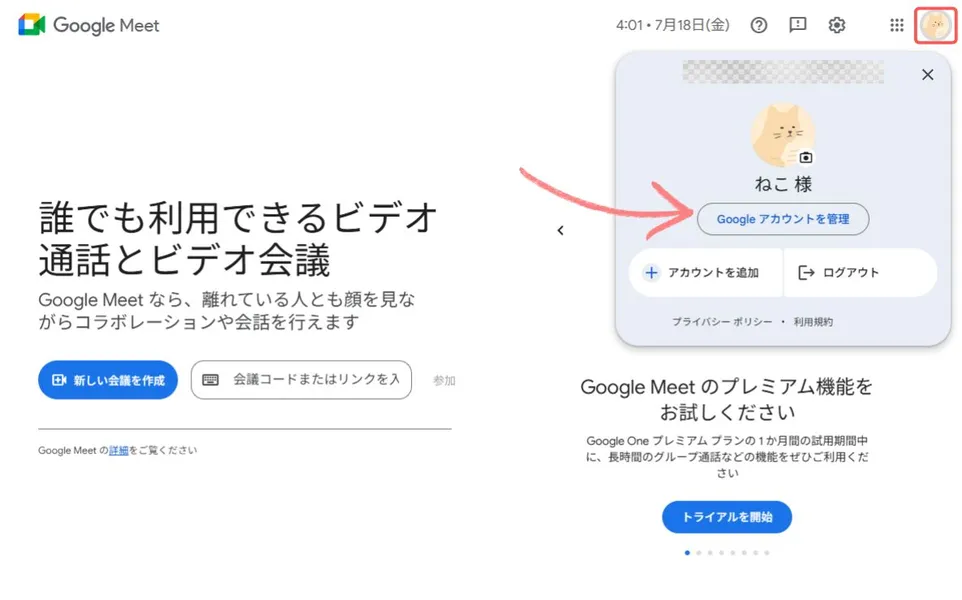
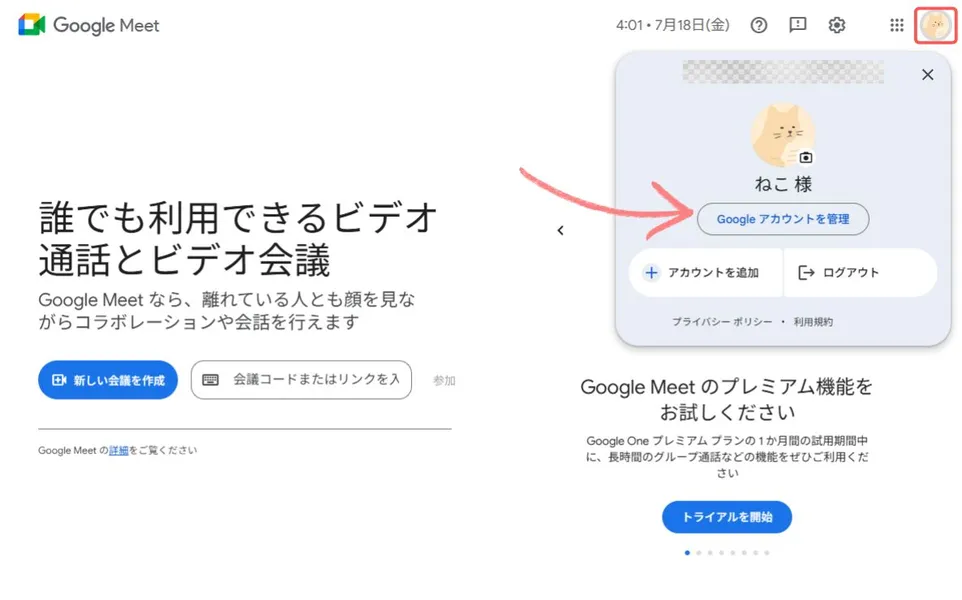
② Googleアカウントの管理画面が表示されます。
「個人情報」→「名前」をクリック。
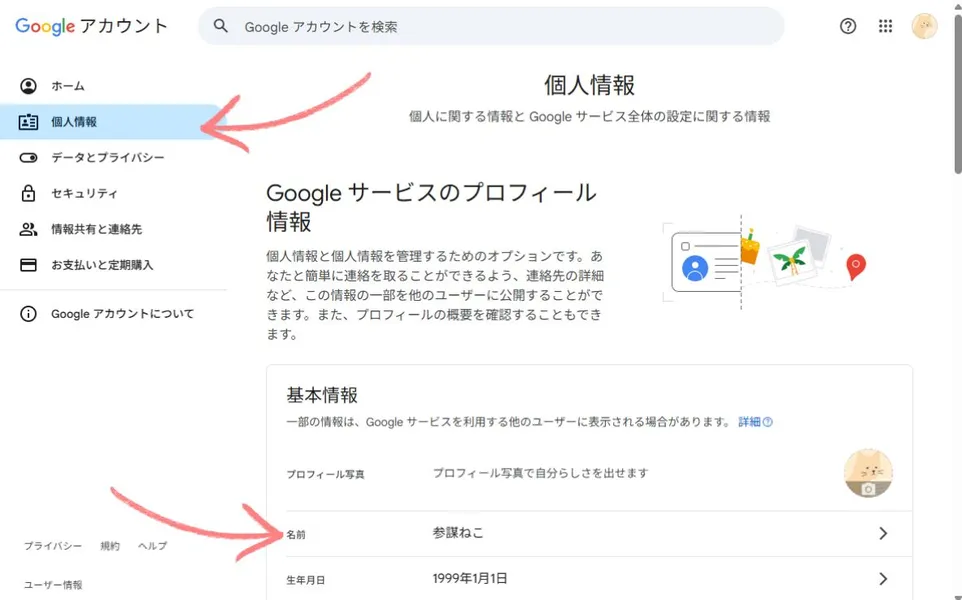
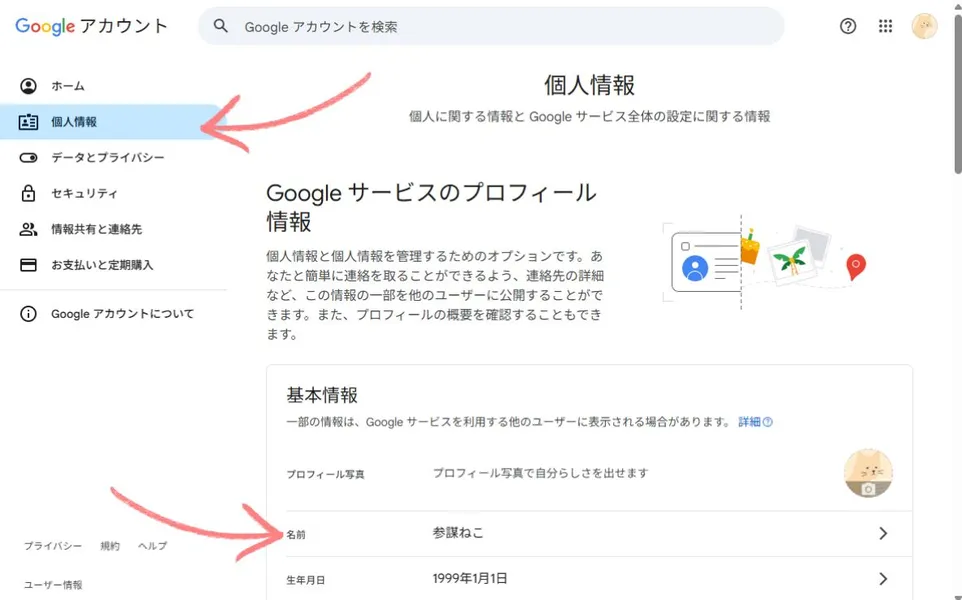
③ 「名前」をクリックします。
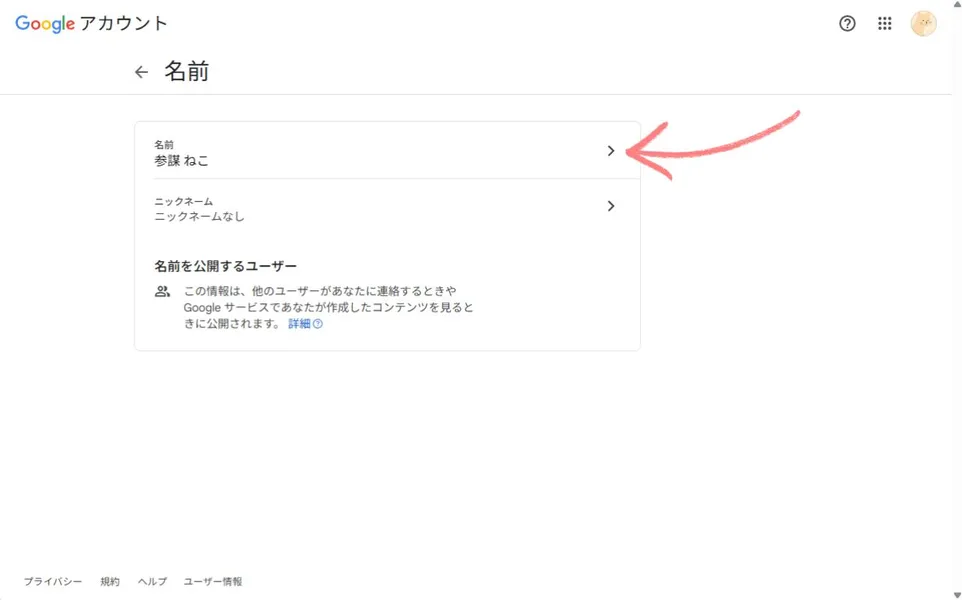
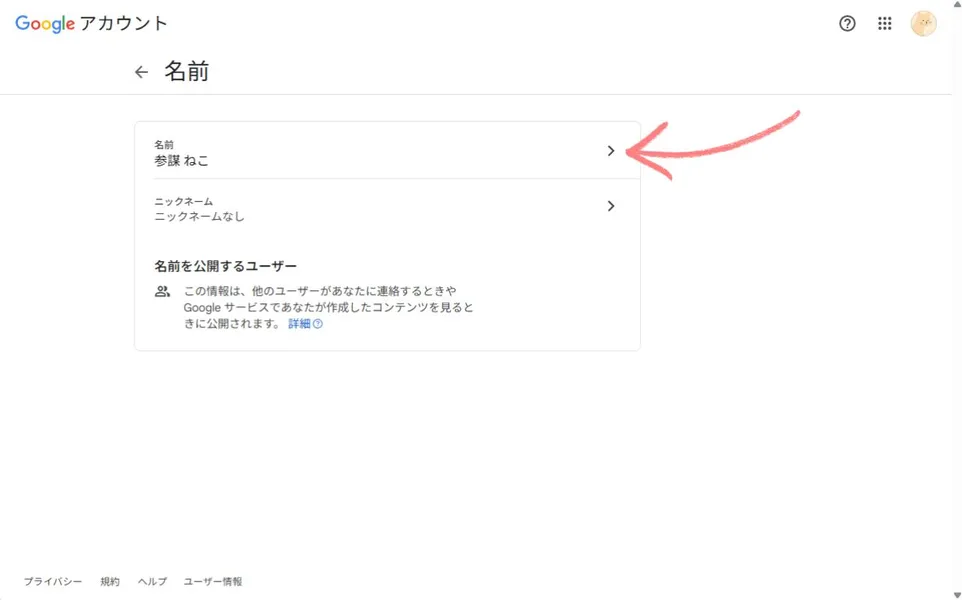
④ 姓名の編集画面です。
「姓」は空欄にすることも可能です。
ここで設定した名前が、相手に表示される名前になります。
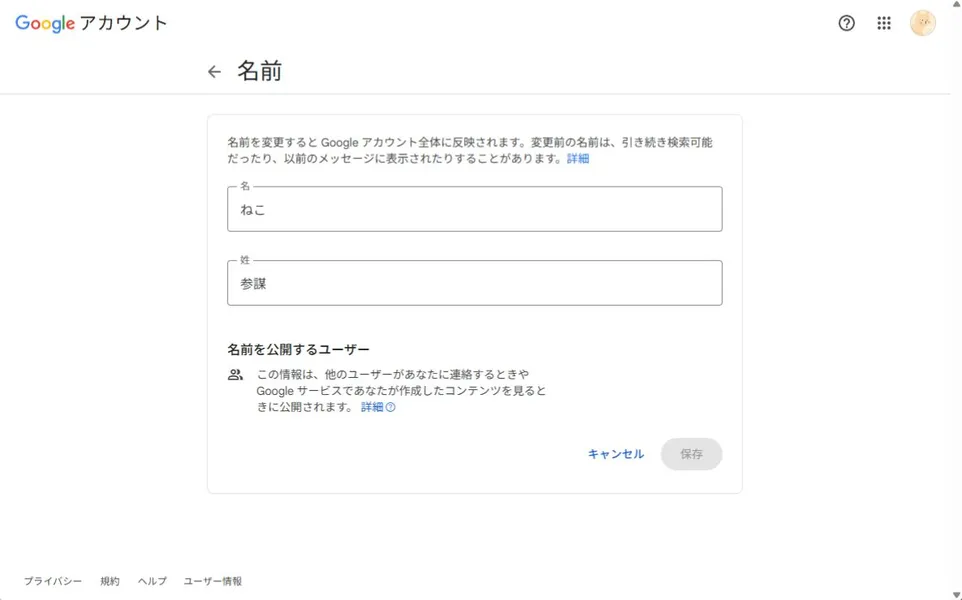
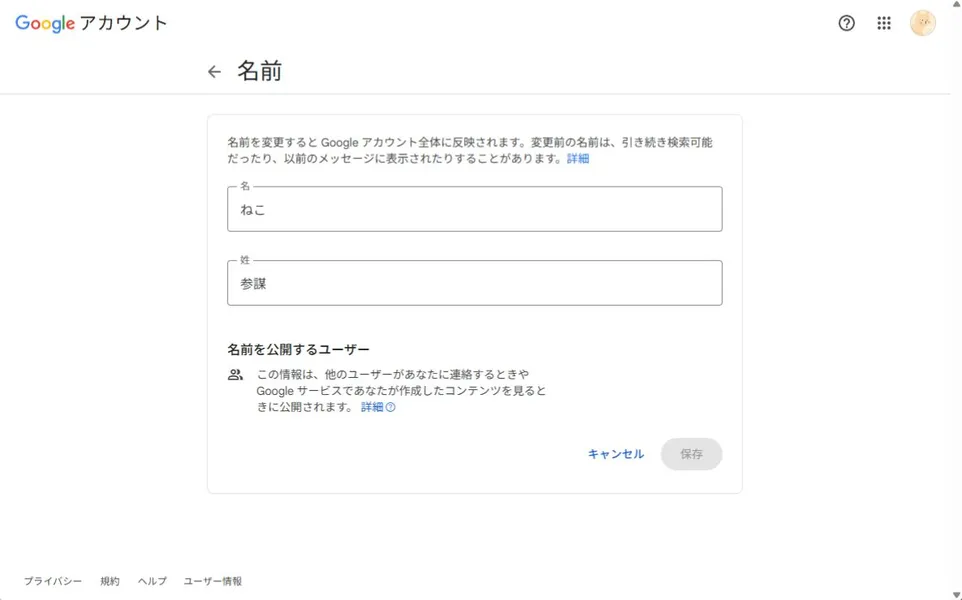
2-4. マイク/カメラ/スピーカーの確認方法
会議に参加する前に、プレビュー画面が表示されるので、そのタイミングでマイクやカメラの動作を確認できます。
プレビュー画面に関しては、会議の参加方法の項目で、解説します。
ただし、マイク/カメラ/スピーカーの確認については、ホーム画面の設定からも確認できるので、以下の方法から確認してみてください。
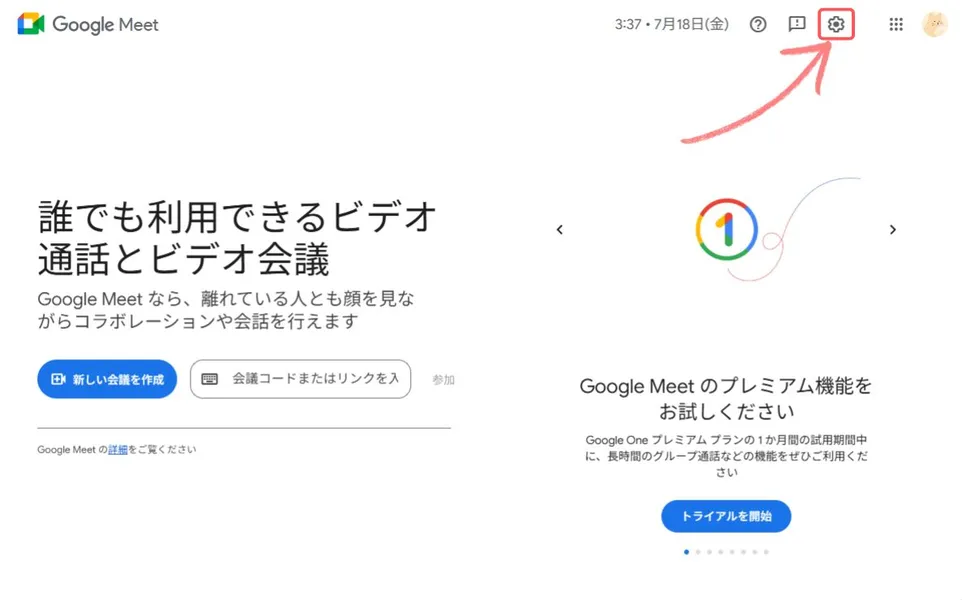
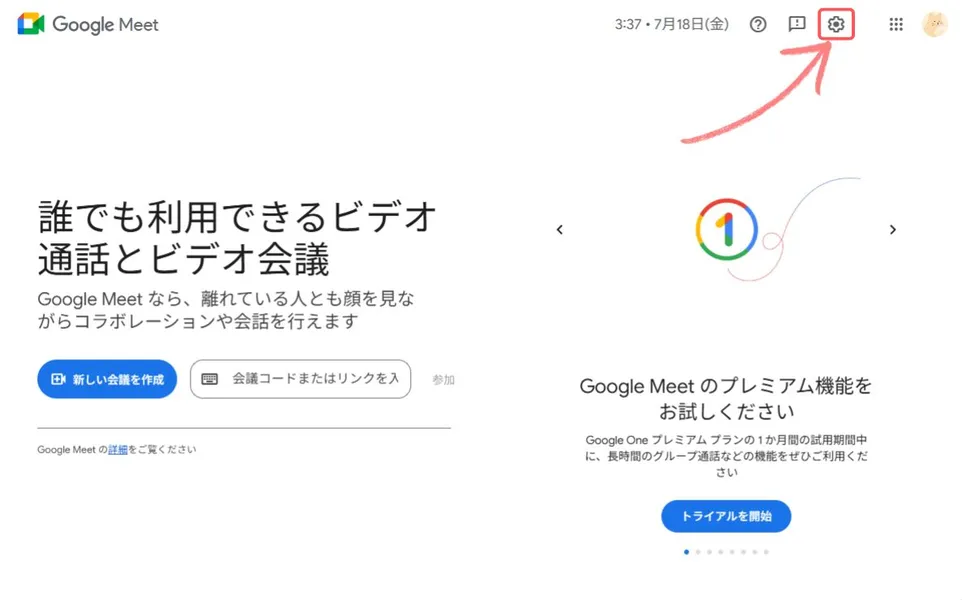
設定を開くと、マイク/カメラ/スピーカーそれぞれの、使用デバイスを確認できます。
使用したいデバイスが表示されてない場合、選択するようにします。
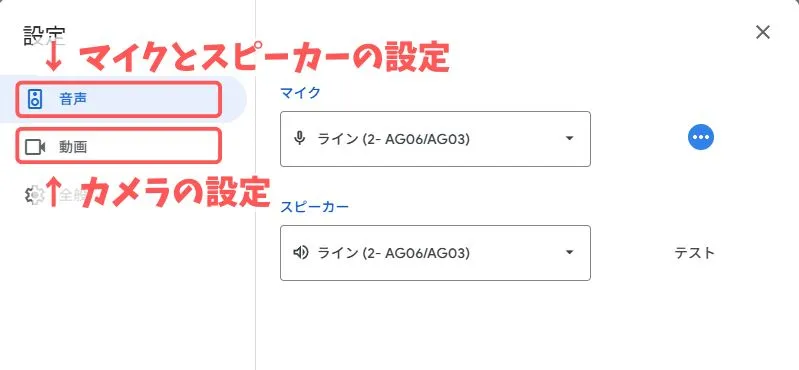
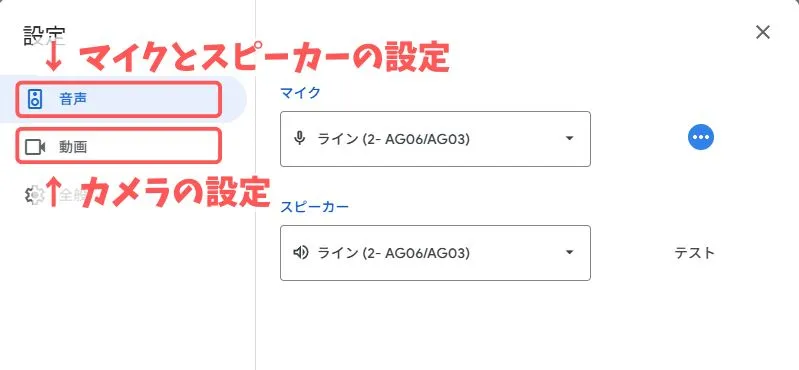
特に、音声デバイスを複数使用している場合は、何かのタイミングで切り替わっている可能性もあるので、会議の参加前には確認することをオススメします。
3. 招待された会議に参加する方法
それでは、Google Meetで会議に参加する方法を、実際の画像を見ながら確認していきましょう。
ここでは、以下の2通りの方法を紹介します。
1. 招待リンクを使って参加する
2. Googleカレンダーから参加する
使いやすい方から、実践してみてください。
3-1. 招待リンクを使って参加する
① 会議に招待される場合、以下のようなGoogle Meetの招待メールが届きます。
その場合は、「通話に参加」をクリックするだけで、参加できます。
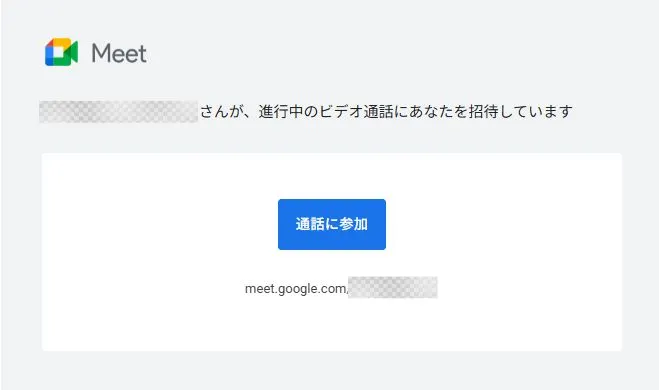
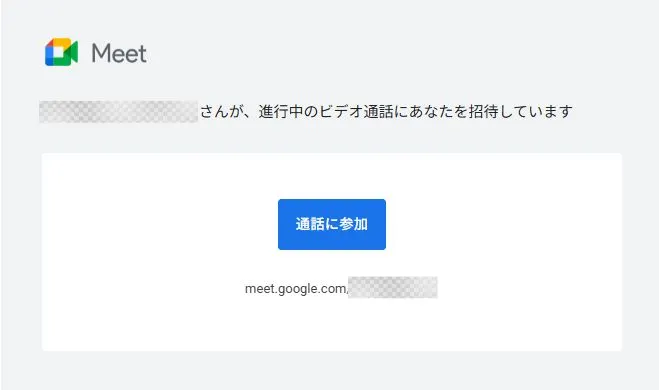
もしくは、チャットなどで会議URLのみが共有されることがあります。
「meet.google.com/xxx-xxxx-xxx」という形式のものです。
そのURLを、Google Meet トップページのリンク入力窓にコピペすると、同様に会議に参加することができます。
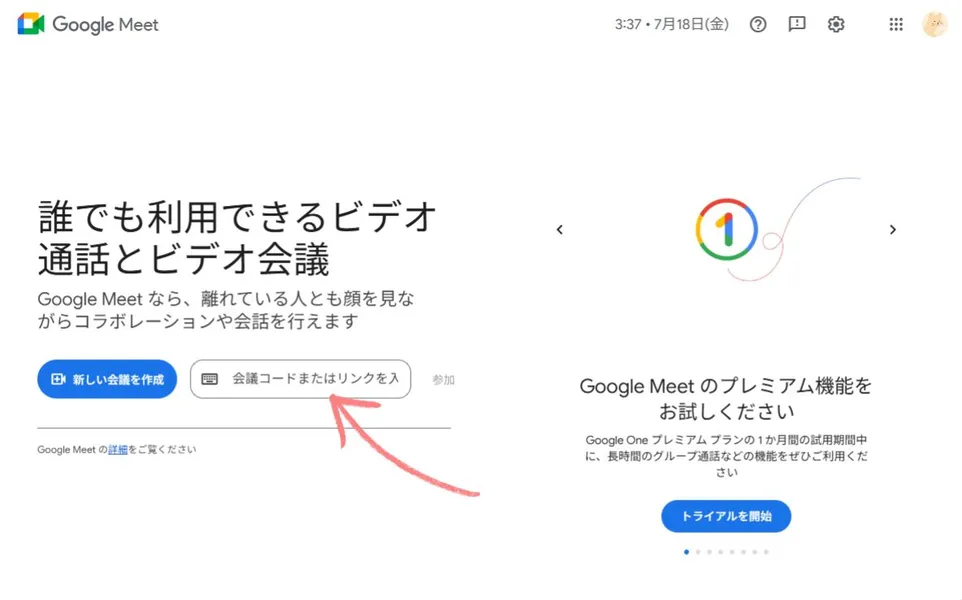
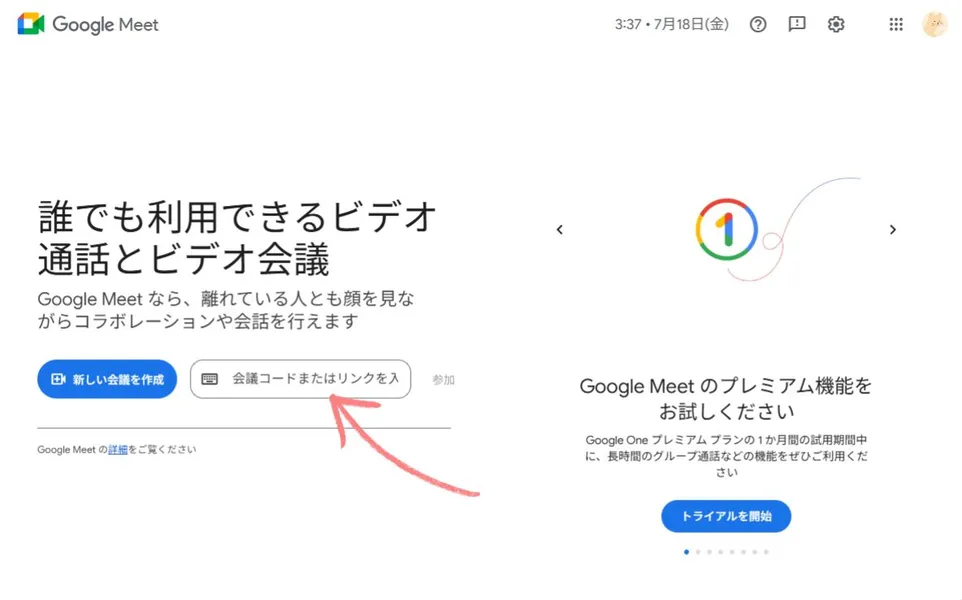
② 会議部屋に入る前に、プレビュー画面が表示されます。
ここで、マイクとカメラの確認と、背景の設定ができます。
✅️ カメラとマイクのオンオフは、入室時のオンオフの設定です。
「\」がついていると、「オフ」の状態です。これは入室後、いつでもオンオフの操作ができます。
✅️ デバイスの指定は、現在使用中のデバイスを確認する項目です。
使用したいものとは別のものが設定されている場合、選択しなおします。
✅️ 背景の設定は、背景ぼかしや、バーチャル背景を設定するものです。
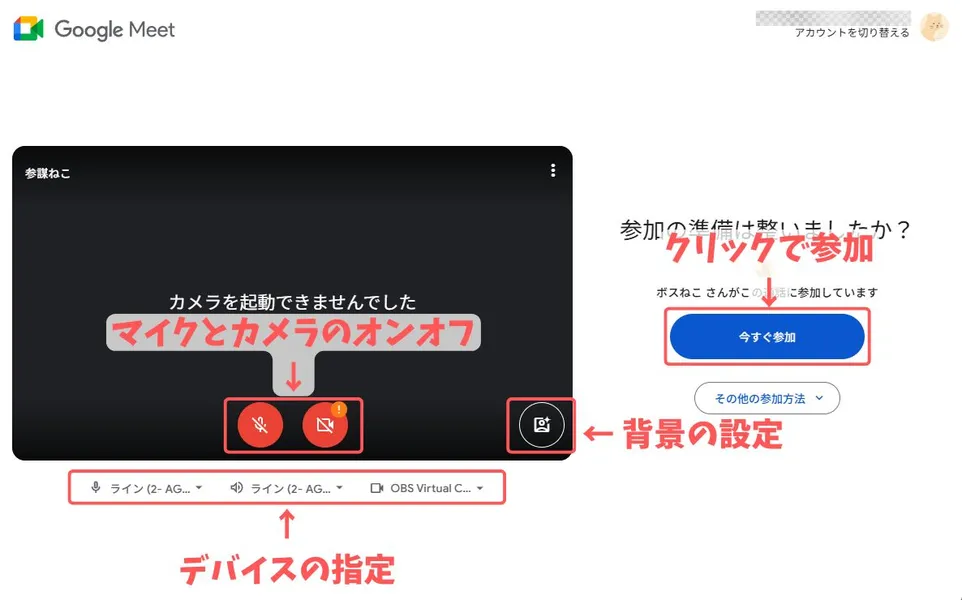
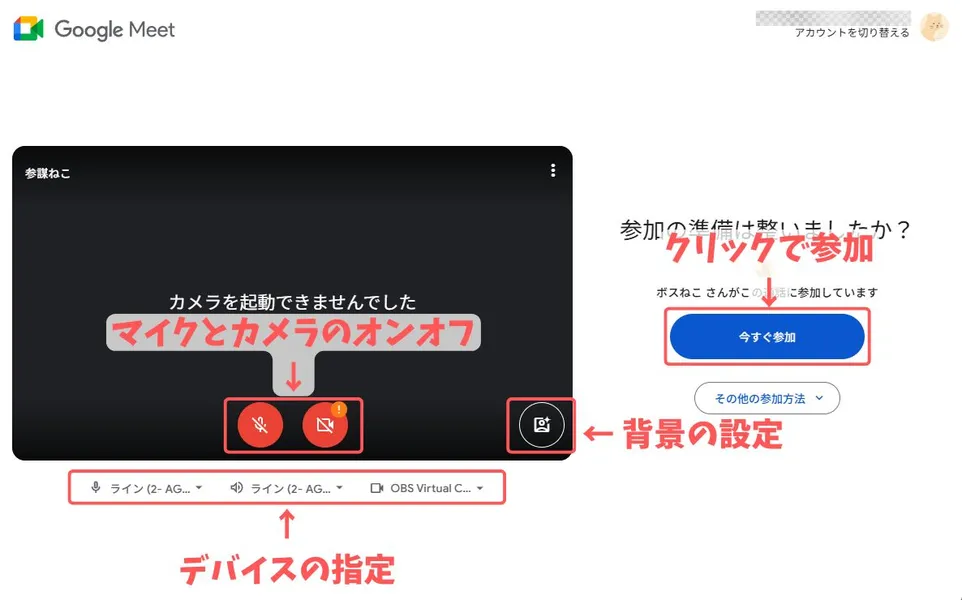
✅️ 背景の設定をすると、カメラが自動的にオンになることに注意しましょう。
カメラオフで参加する場合、背景を設定したうえで、再度カメラをオフにします。
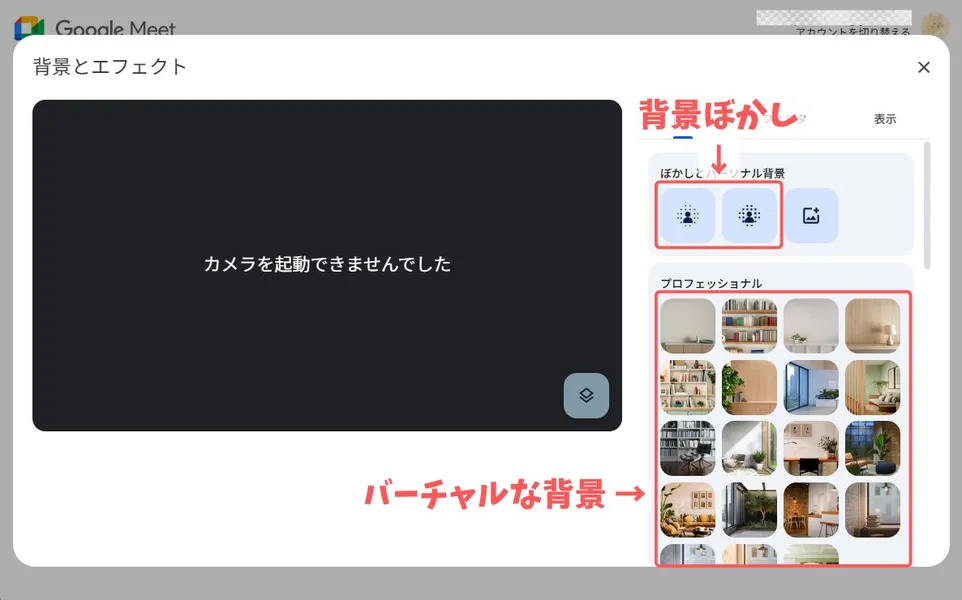
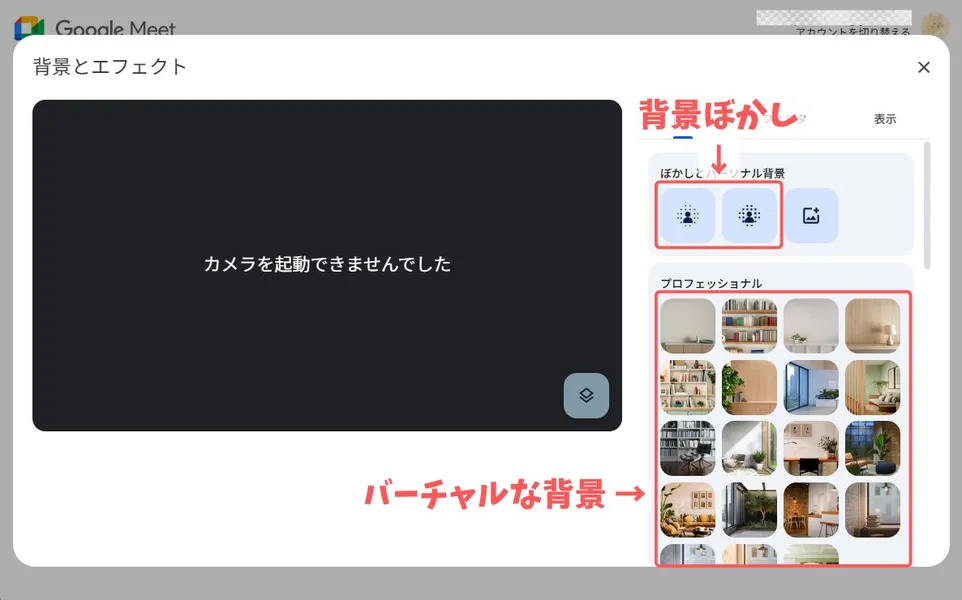
③ 実際の会議に参加している画像です。
マイクとカメラのオン・オフは、ワンクリックでできます。
「自分が発言していないときは、マイクをオフにする」といったように、会議のスタイルに応じて、簡単に操作することができます。
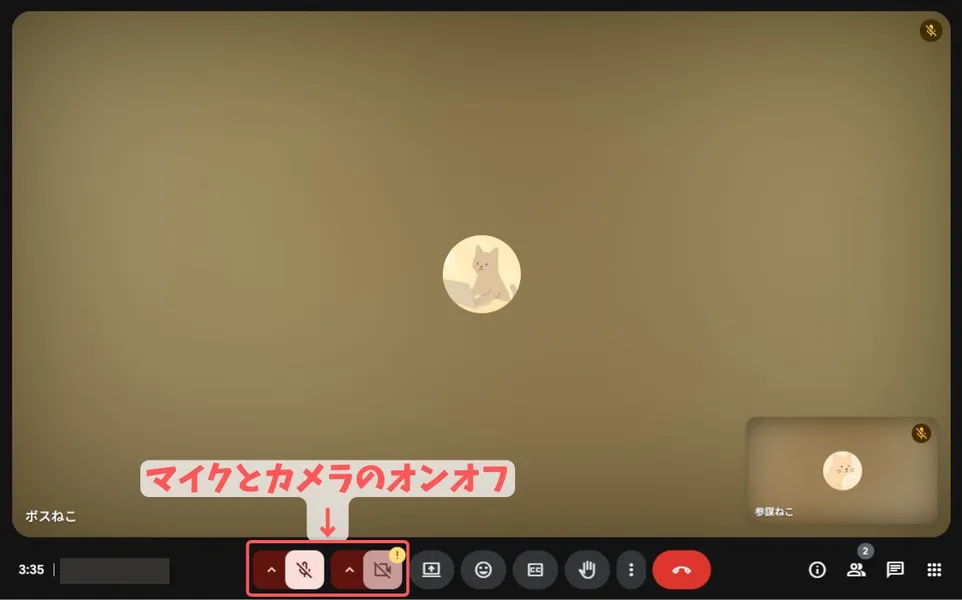
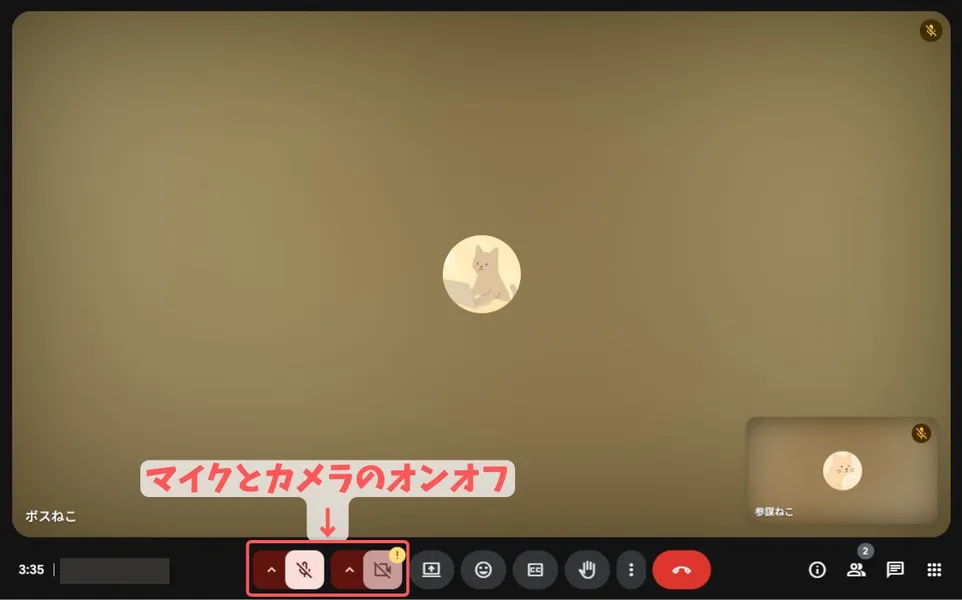
④ 会議中でも、背景を設定することができます。
この場合でも、背景を設定すると、自動的にカメラがオンになります。
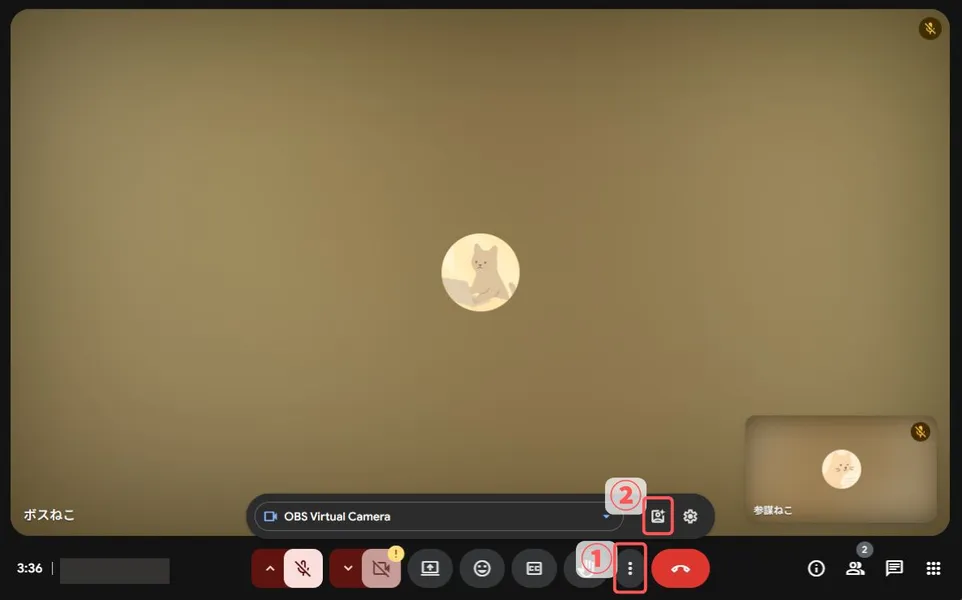
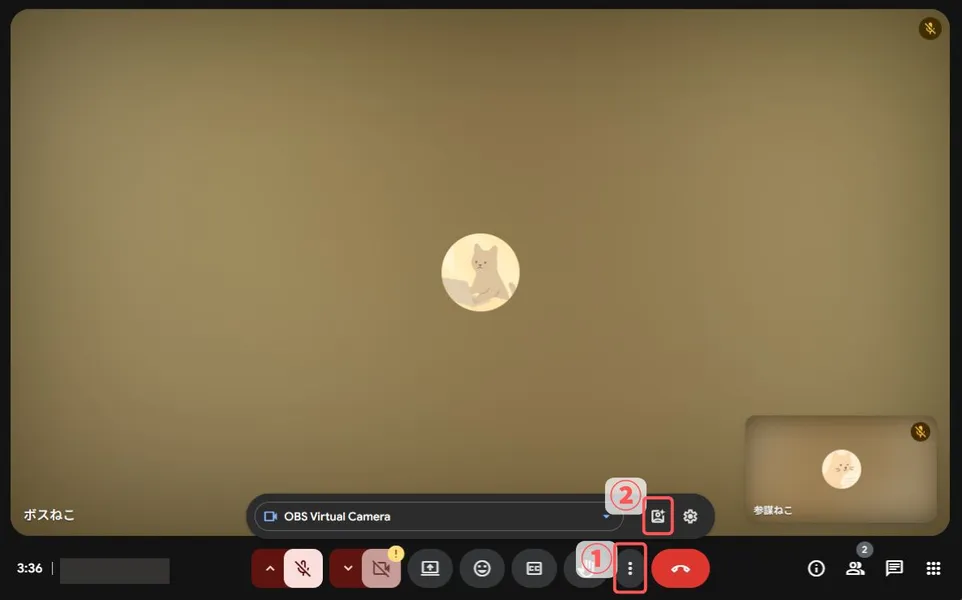
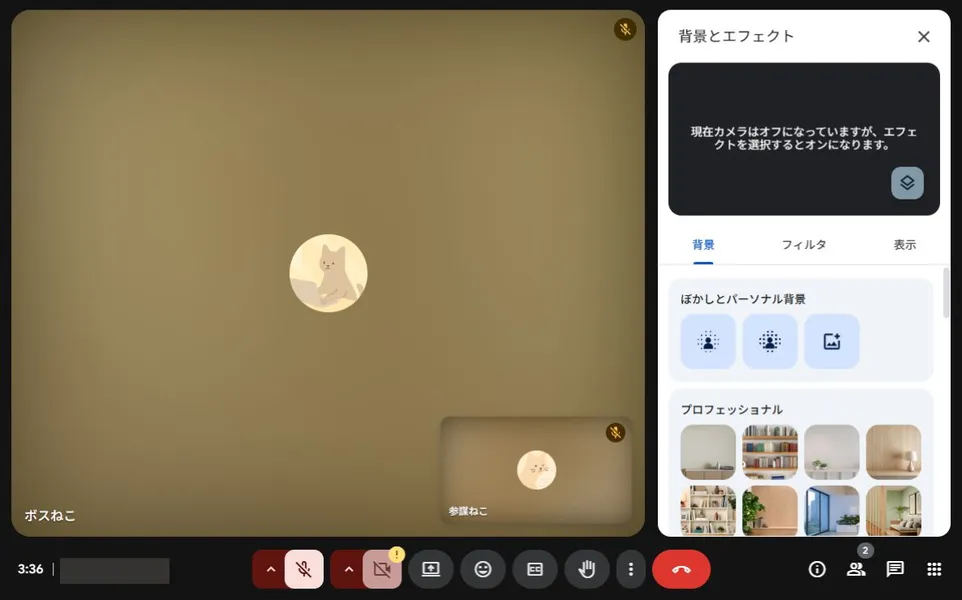
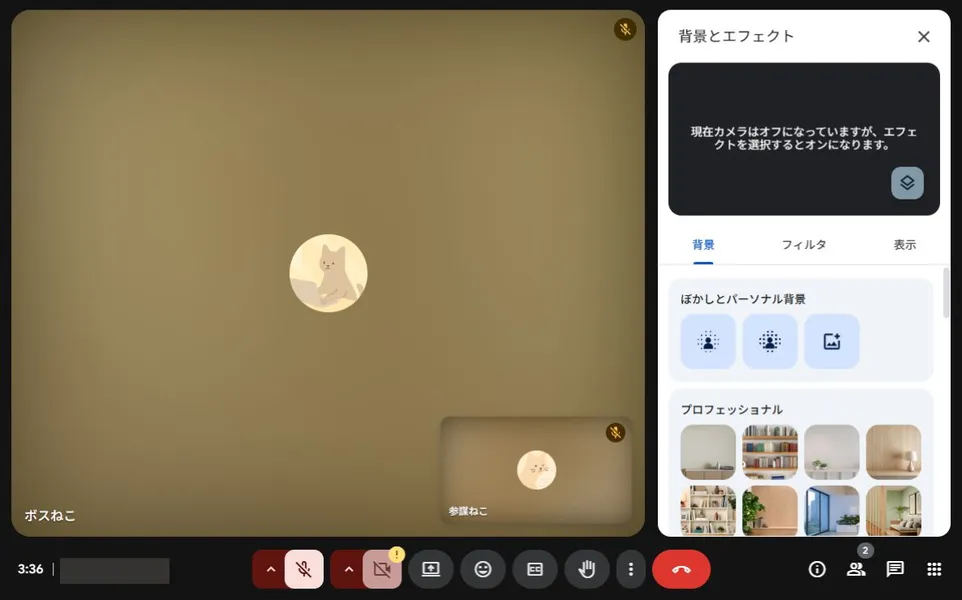
⑤ 退出するときは、画面下の「退出ボタン」をクリックします。
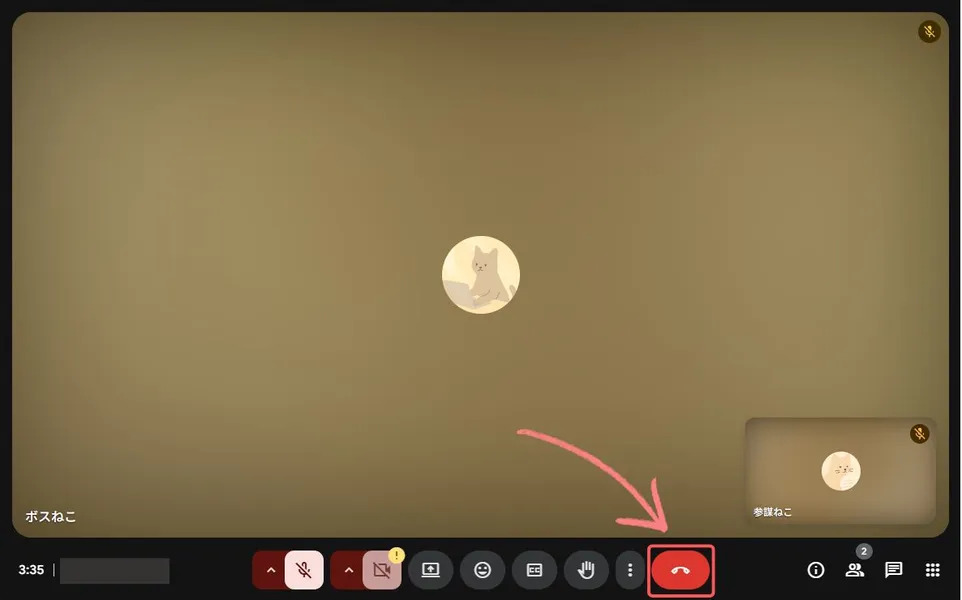
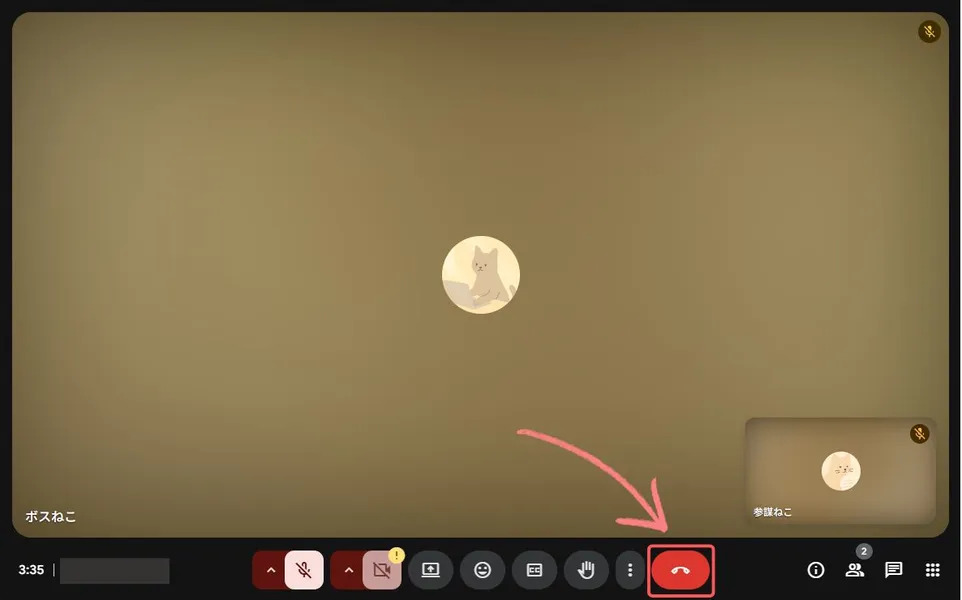
3-2. Googleカレンダーから参加する
Google Meetでは、Googleカレンダーに登録された予定から、「Google Meetで参加」をクリックするだけで参加できます。
① Gmailを使って招待された場合、Googleカレンダーに予定が反映されています。
「参加しますか?」の項目で「はい」をクリックすると、相手に参加の意思表示が伝わります。
後日の会議のスケジュールを共有されているときは、こうして参加意思を伝えることができます。
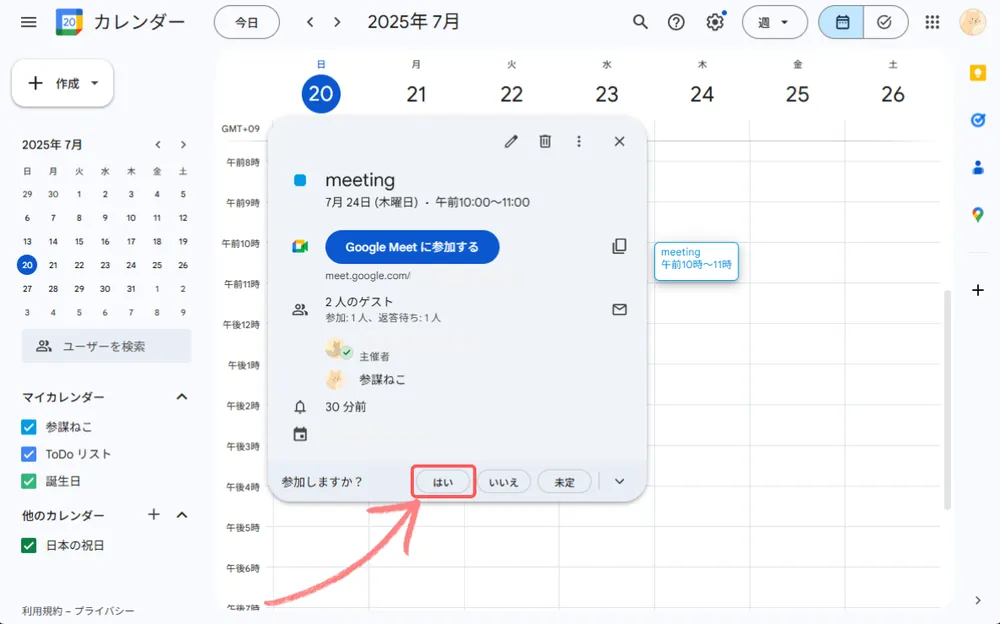
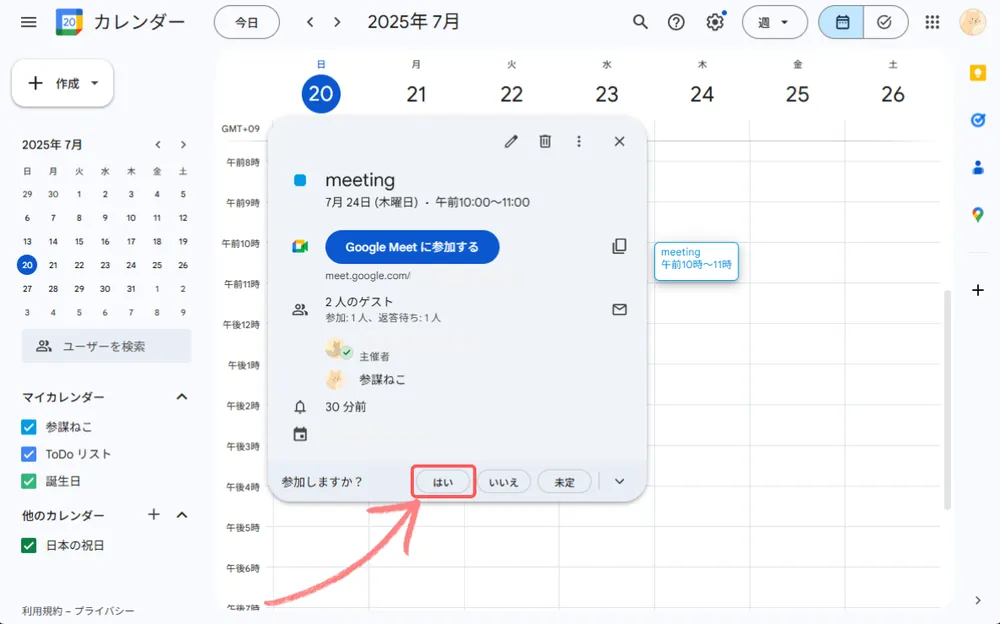
② 予定の日時に、カレンダーから「Google Meetに参加する」をクリックして参加します。
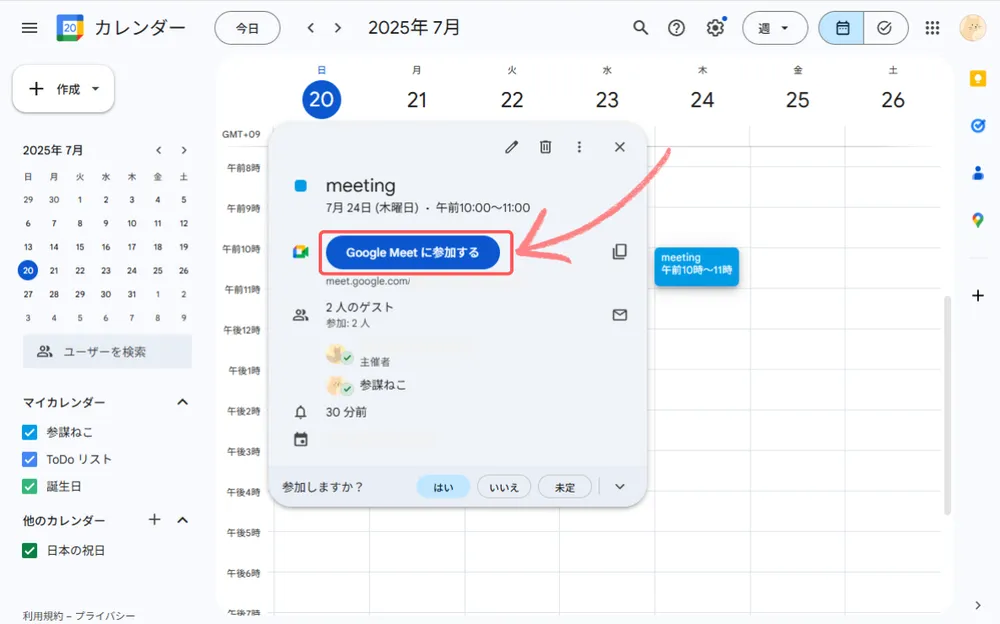
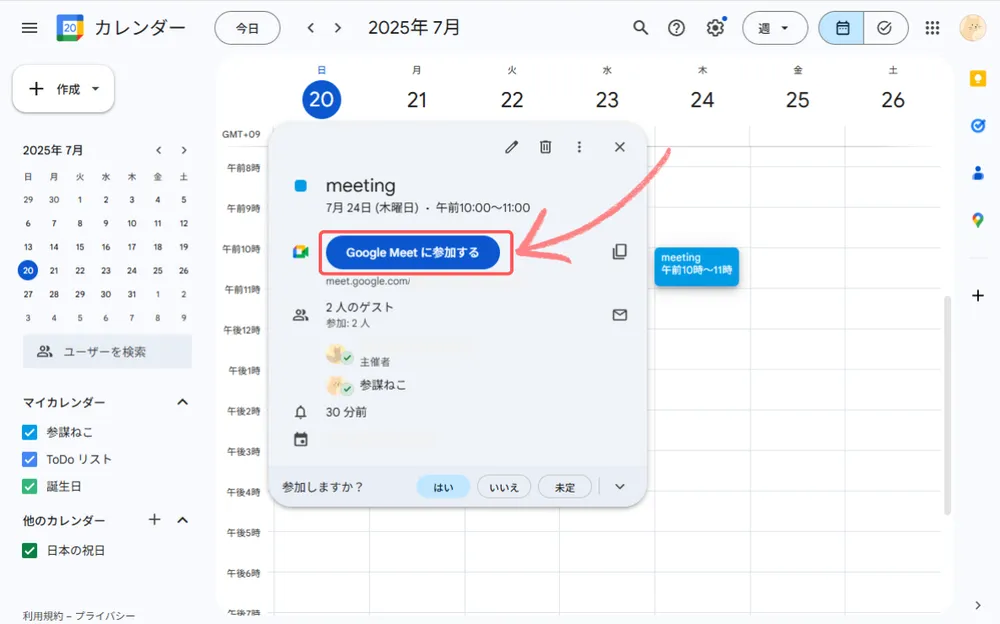
✅ 自動でGoogleカレンダーに登録される条件
1. 主催者がGoogleカレンダーからスケジュールを作成した場合
Googleカレンダー上で「予定を作成」し、Google Meetリンクを追加したとき
その予定にあなたのGoogleアカウントが招待された場合
→ 自動的にカレンダーに登録されます
2. メールで届いたGoogleカレンダー招待を「承諾」した場合
Gmailで招待メールを受け取り、「はい(出席)」をクリックするとカレンダーに登録されます
→ Gmailとカレンダーが連携していれば、この操作で予定が反映されます
参加の仕方さえわかっていれば、オンライン会議は意外とシンプルです。
慣れてしまえば、リンクひとつでどこからでも会議に参加できます。
4. 自分で会議を主催する方法
ここからは、自分で会議を主催する方法を、実際の画面で説明していきます。
Google Meet のトップページの「新しい会議を作成」から、会議を作成していきます。
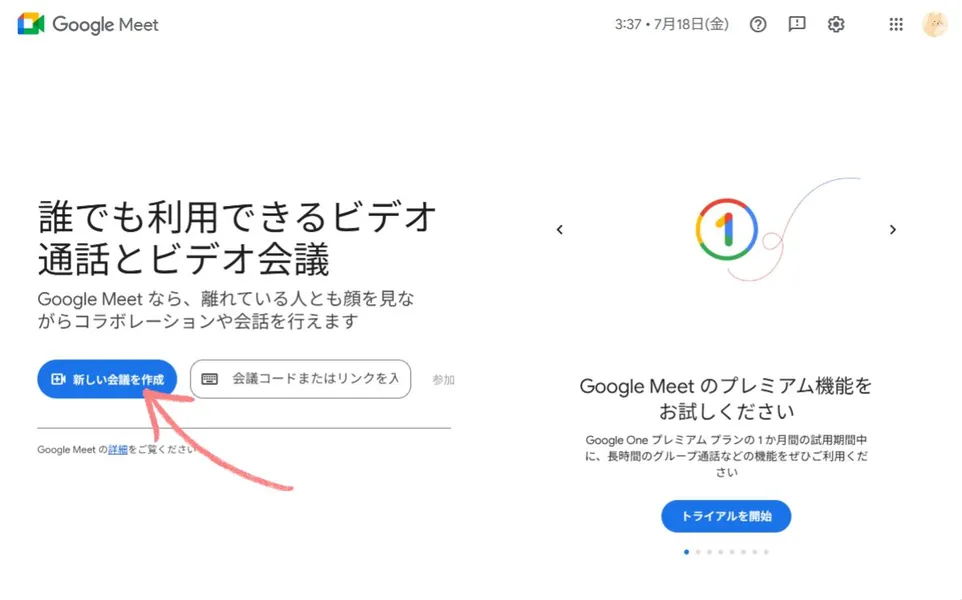
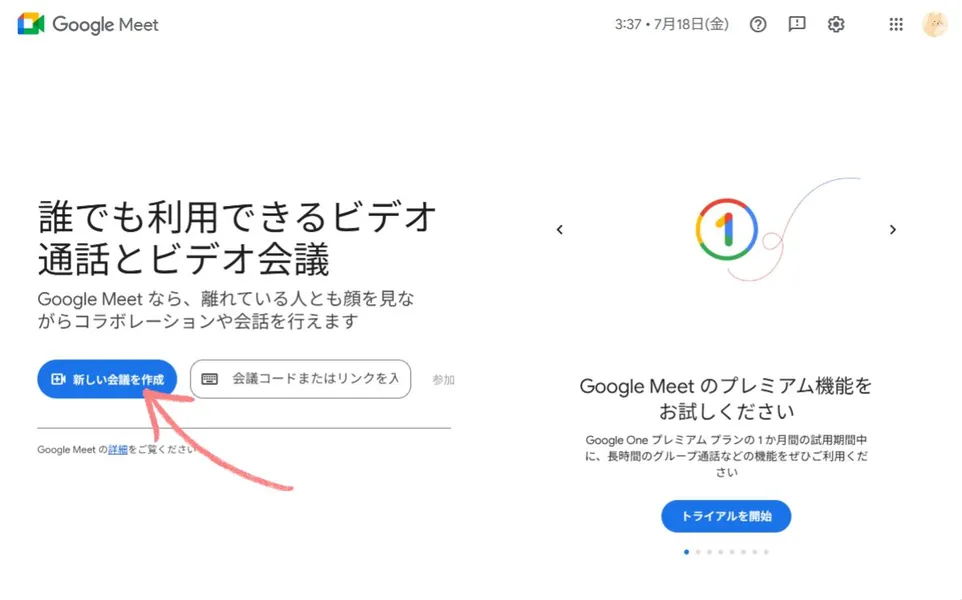
それでは、以下の順に沿って、それぞれ確認していきましょう。
1. 会議を今すぐ作成
2. 次回以降の会議を作成
3. Googleカレンダーでスケジュールを設定
4-1. 会議を今すぐ作成
「会議を今すぐ作成」は、文字通り今すぐ始めるための機能です。
時間指定などもなく、いちばん簡単な会議作成の方法です。
手順も簡単で、「作成」→「参加者の招待」と、とてもシンプルです。
では、画像を見ながら確認しましょう。
①「新しい会議を作成」→「会議を今すぐ開始」をクリック。
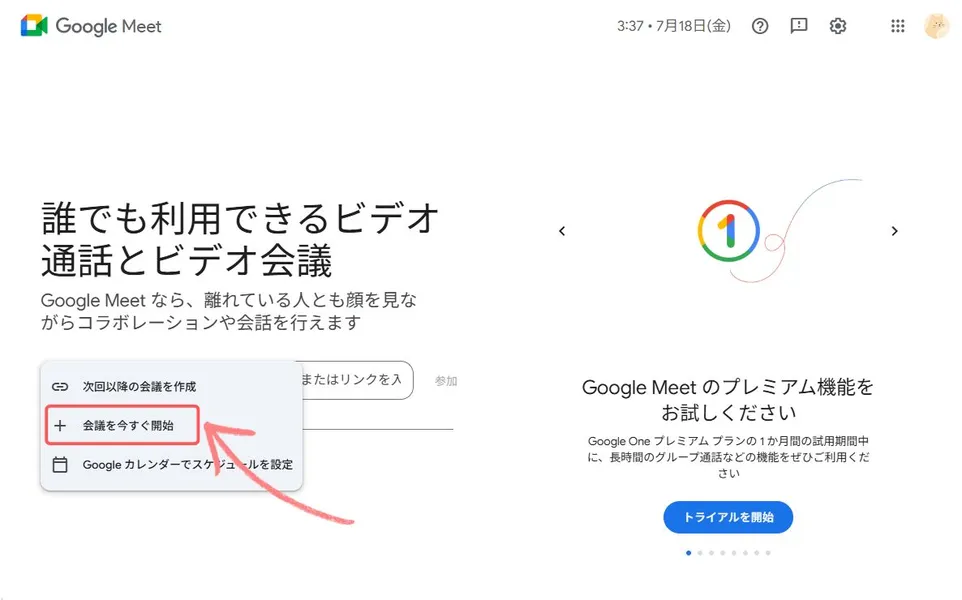
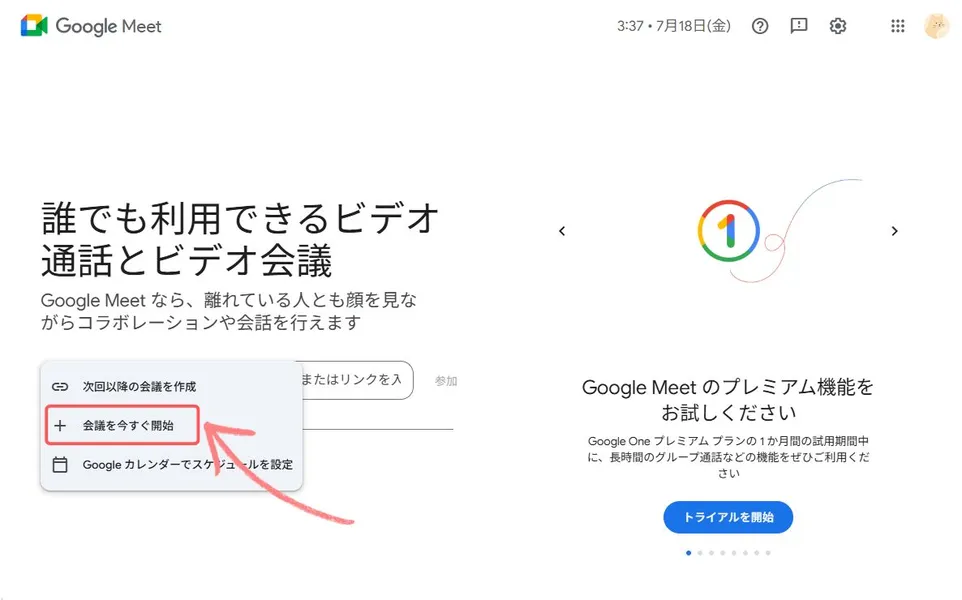
② 会議が作成され、招待のためのポップアップが表示されます。
「ユーザーの追加」から、連絡先を選ぶか、メールアドレスを入力する等して、招待を送ります。
もしくは、会議用URLも表示されているので、コピーして共有します。
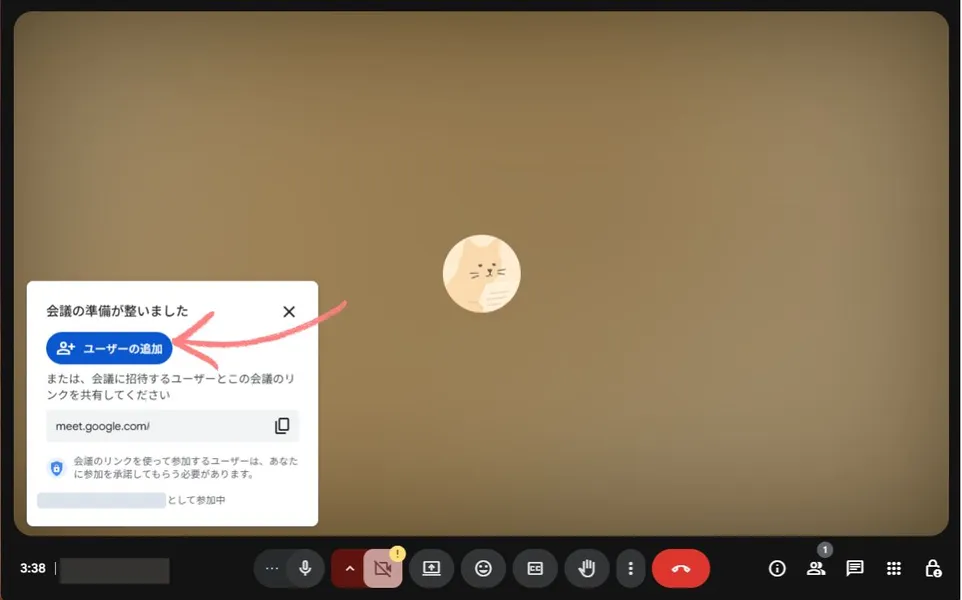
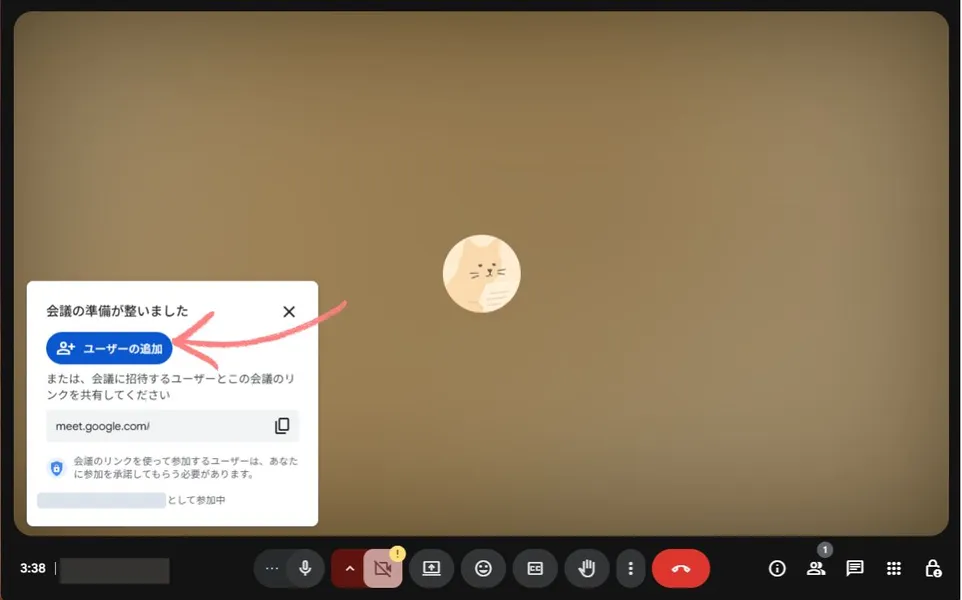
相手側もGmailを使っている場合、そのままメールを送ることができるので、招待や参加の管理がとてもスムーズです。
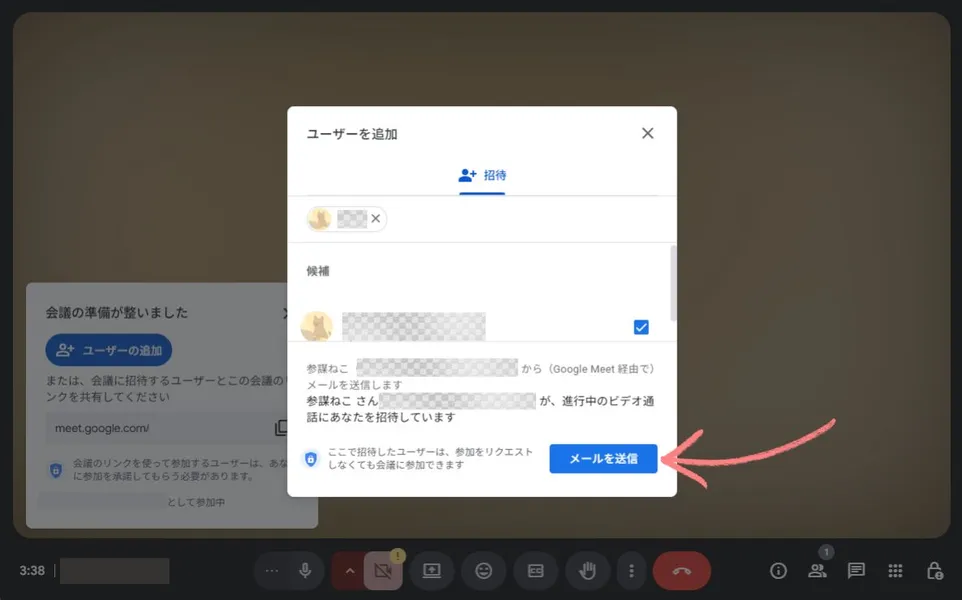
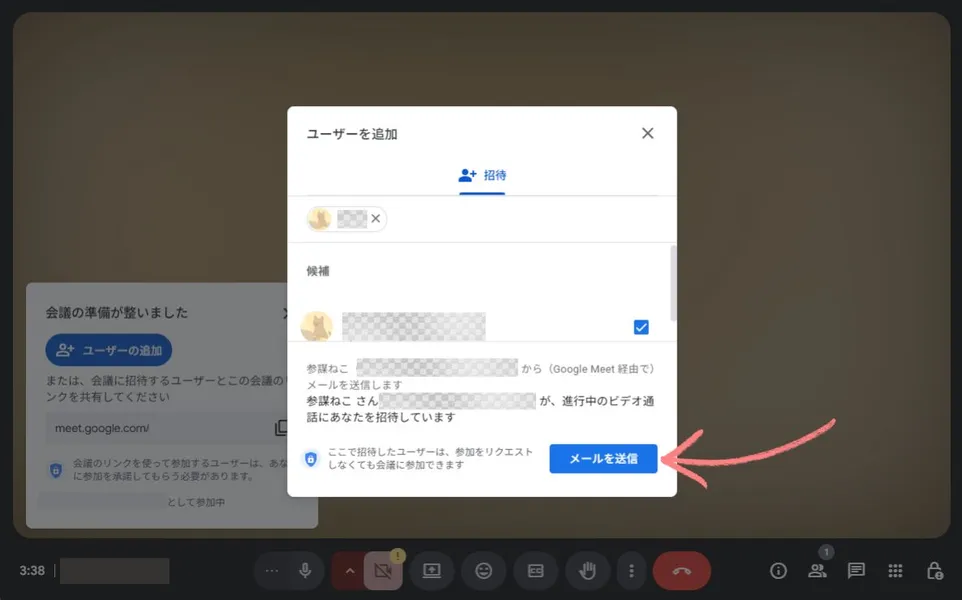
✅️ 上記のポップアップが出ない場合や、会議の途中で招待を送る場合は、画面下の「参加者」のアイコンをクリックして、同じように参加者を追加します。
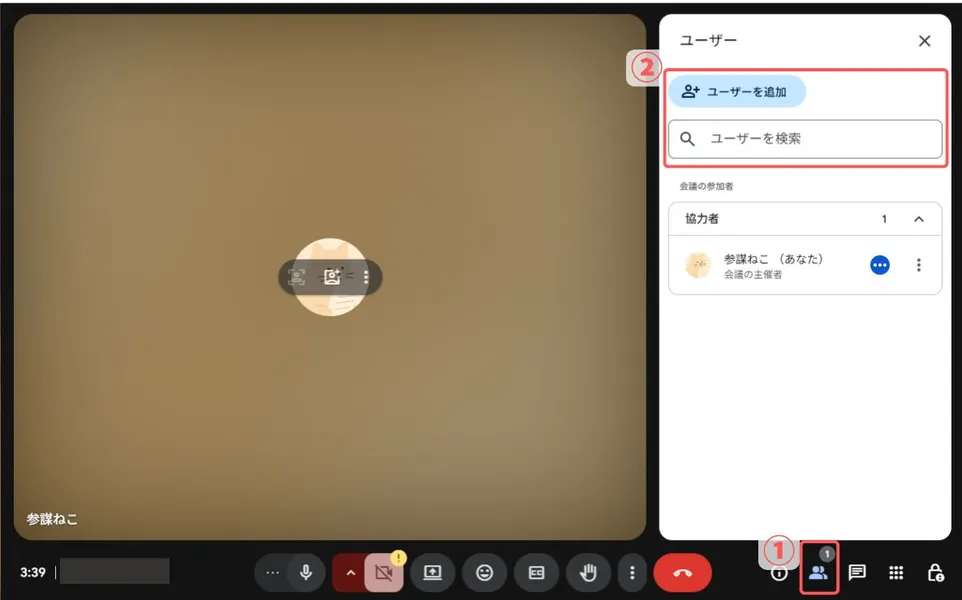
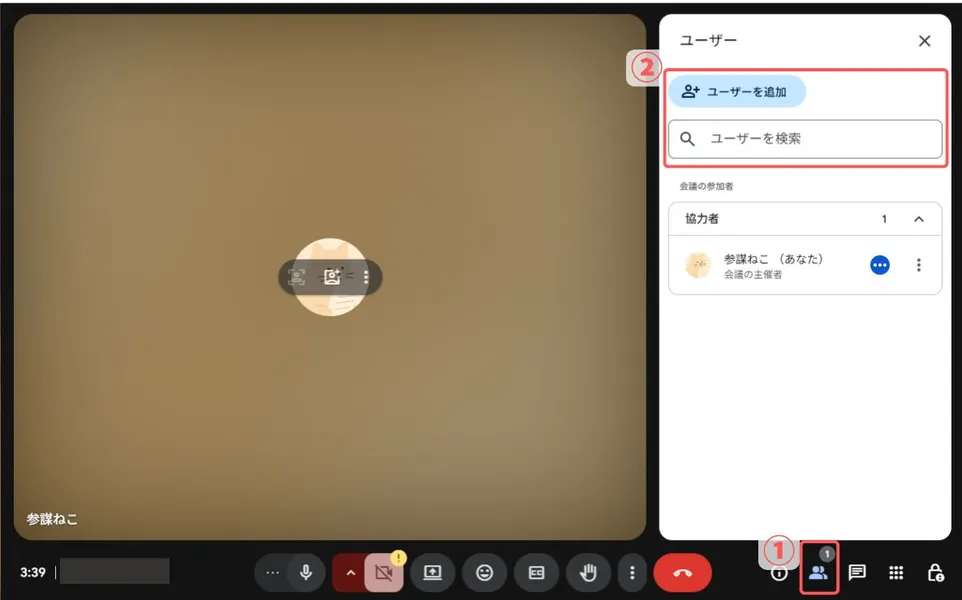
4-2. 次回以降の会議を作成
「次回以降の会議を作成」は、特に日時を決めず、会議URLだけ発行するための機能です。
この会議リンクはすぐには開始されず、あとから使う用として保存しておけます。
そして後で、自分で好きなタイミングで会議を開始できます。
① まず、「次回以降の会議を作成」をクリック。
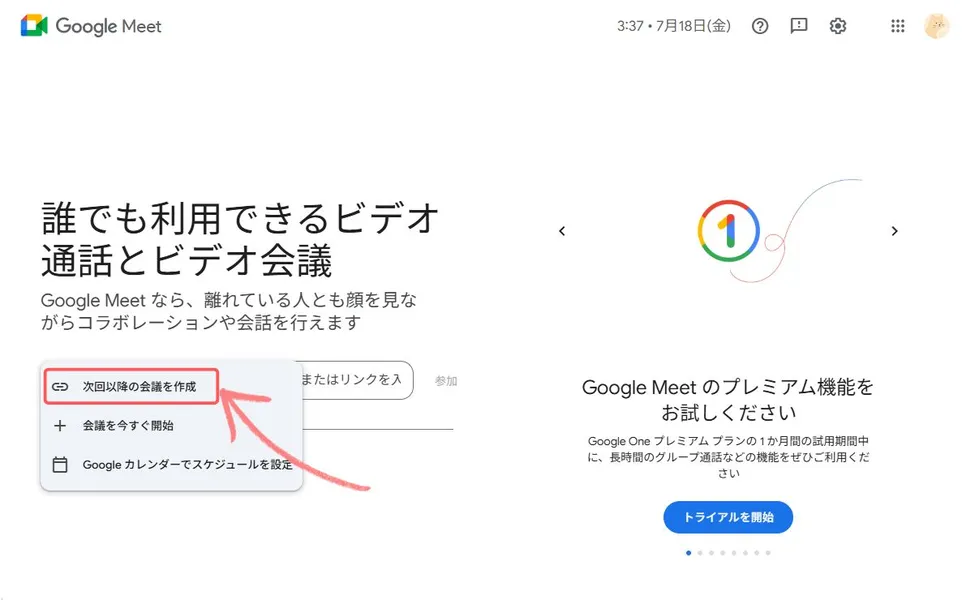
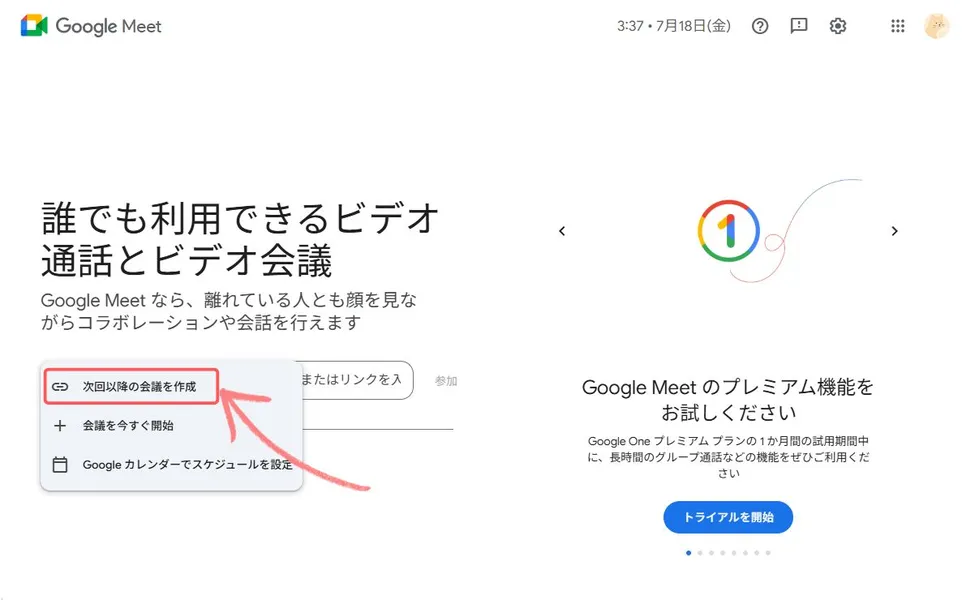
② 発行されるURLをコピー。
この会議URLは、同じものを再取得できません。
コピーし忘れたら、再度「次回以降の会議を作成」から、別のリンクを発行することになります。
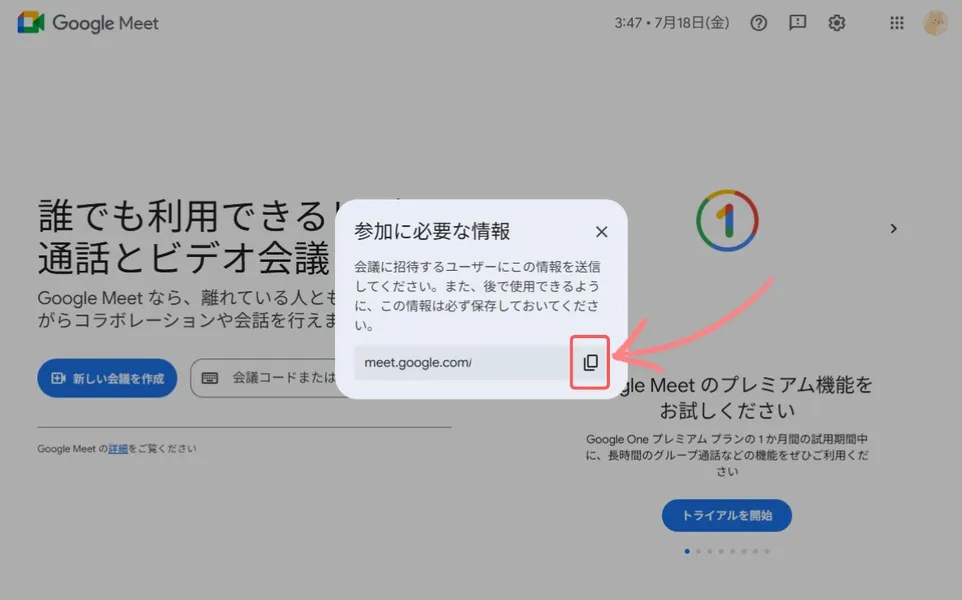
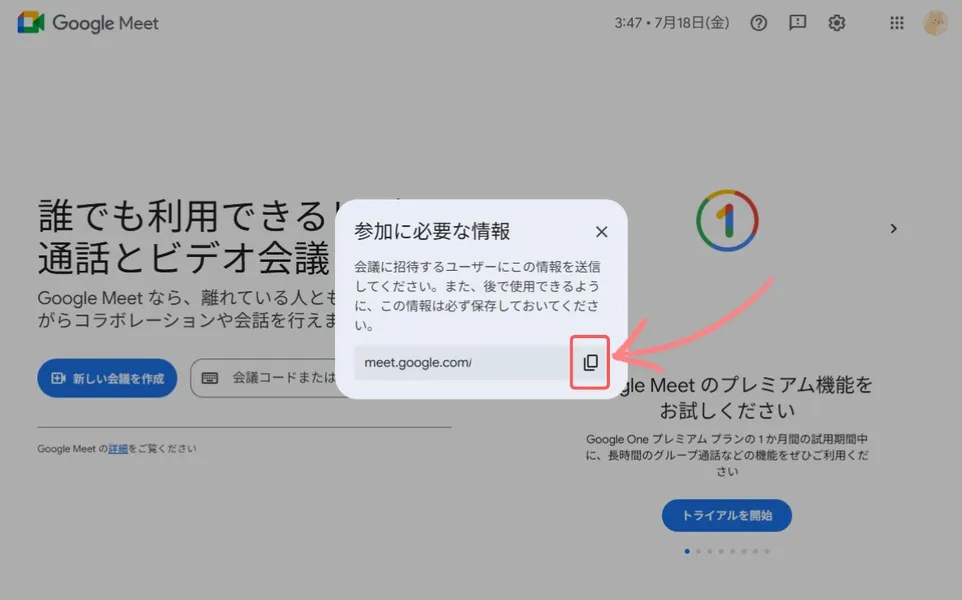
🔸 主な使いみち
10分後に会議の予定で、リンクだけ用意しておく。
カレンダーに登録する前に、会議URLだけ先に用意しておきたい。
複数の人にリンクを配っておき、時間になったら各自入ってもらう。
など、はっきりした用途はないものの、都合によって自由度の高い使い道がある機能です。
🔹補足:この会議リンクの有効期限は?
会議リンクは使わない状態で最大1年間有効です。
ただし、Google Workspace の契約状態などにより前後する場合があります。
1回でも使われた会議リンクは、短期間で期限切れになることもあるため、定期開催なら都度発行がおすすめです。
4-3. Googleカレンダーでスケジュールを設定
「Googleカレンダーでスケジュールを設定」は、具体的な日時を指定して会議の予定を作成する機能です。
ただし、これは自動開始・自動終了するものではありません。
Googleカレンダー上で、スケジュールを作成して、参加者に会議スケジュールの周知と会議URLを共有するための機能です。
実際に会議を始めるには、手動で開始する必要があります。
では、手順を確認していきましょう。
① 「Googleカレンダーでスケジュールを設定」をクリック。
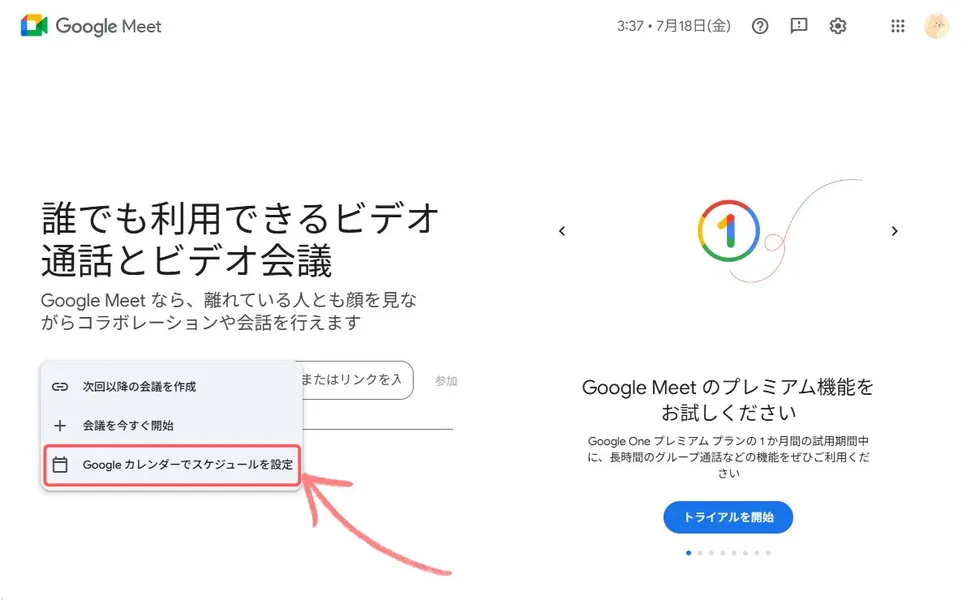
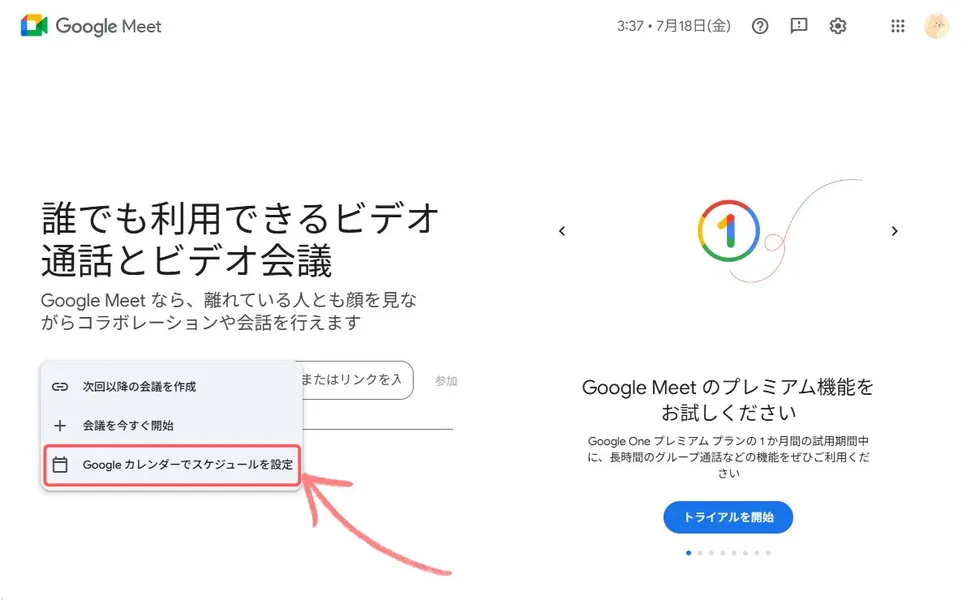
② 会議の詳細を設定する画面が表示されます。
1. 会議のタイトル:任意の会議のタイトルを付けます
2. 開始・終了日時:開始・終了の目安の時間を設定します
3. 開始前の通知設定:「通知」か「メール」での事前通知ができる設定です
4. 会議の説明:必要に応じて概要を記入します
5. 参加者を追加:追加した参加者に自動で招待メールを送ることができます
6. 会議を作成:ここをクリックして作成完了です
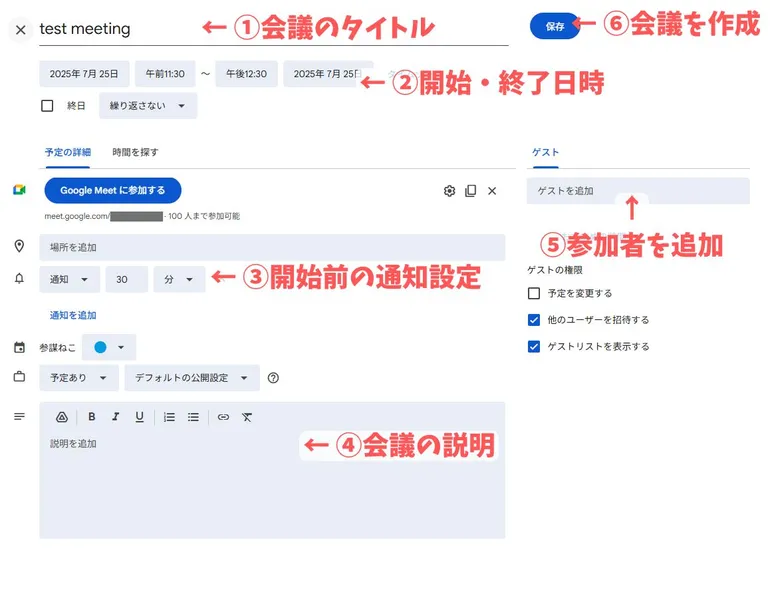
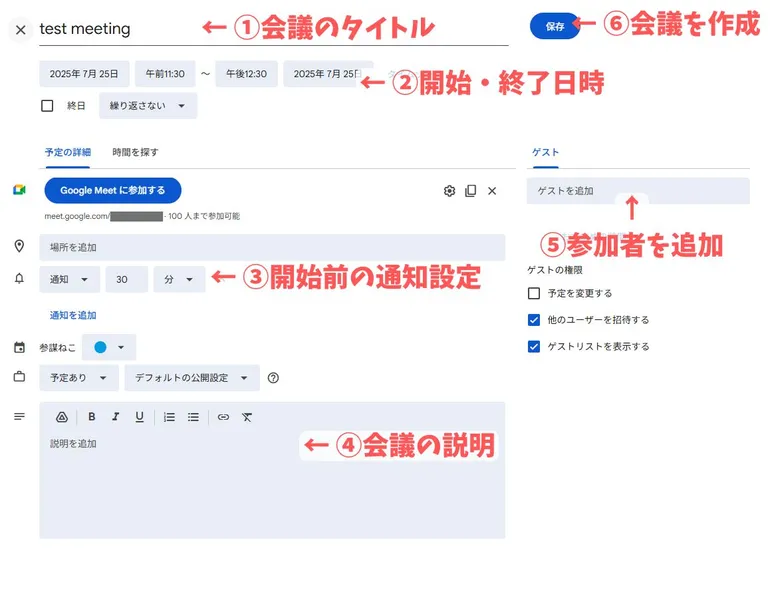
参加者を追加している場合、招待メールを送るかの確認があります。
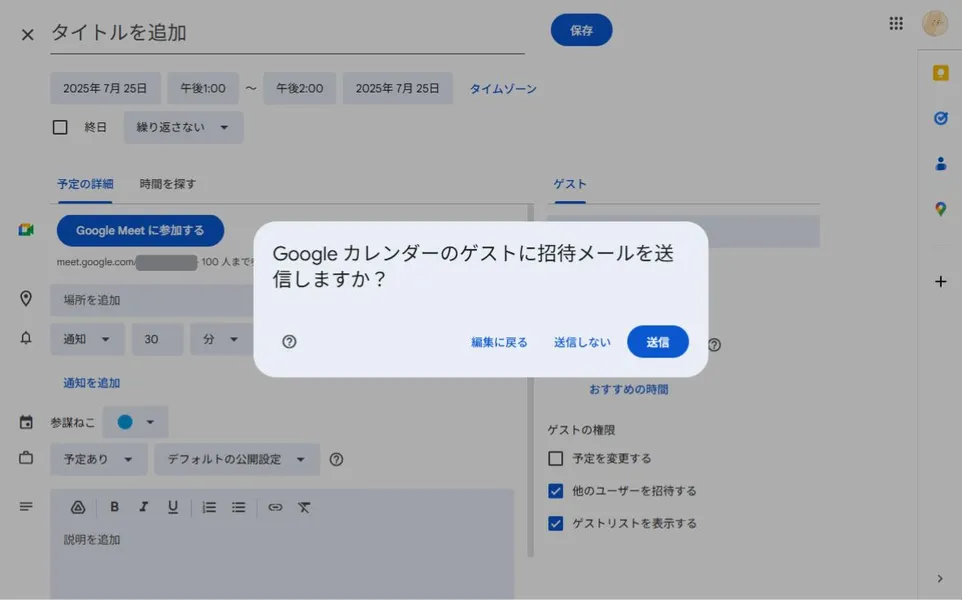
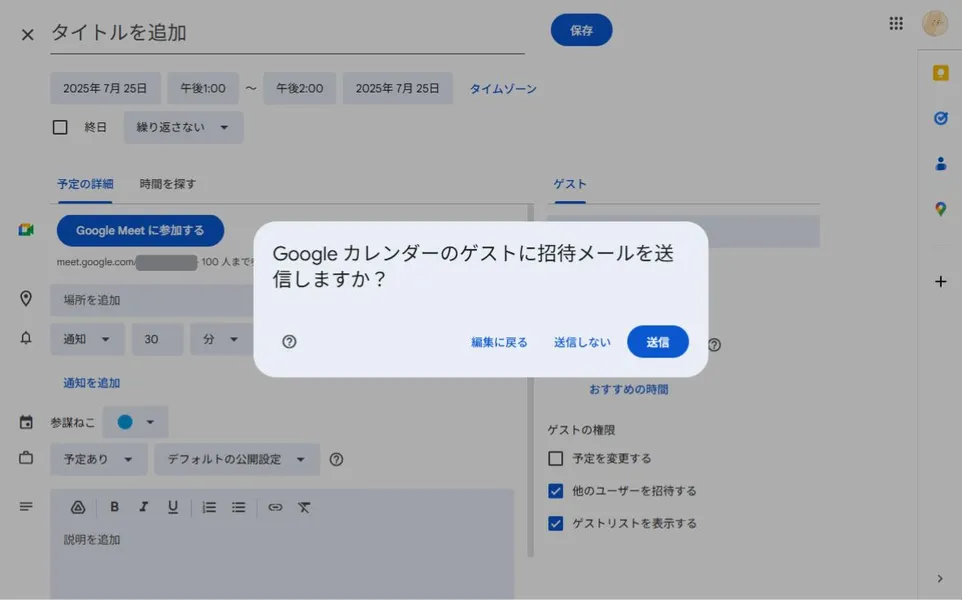
③ 作成が完了すると、Googleカレンダーに予定が追加されています。
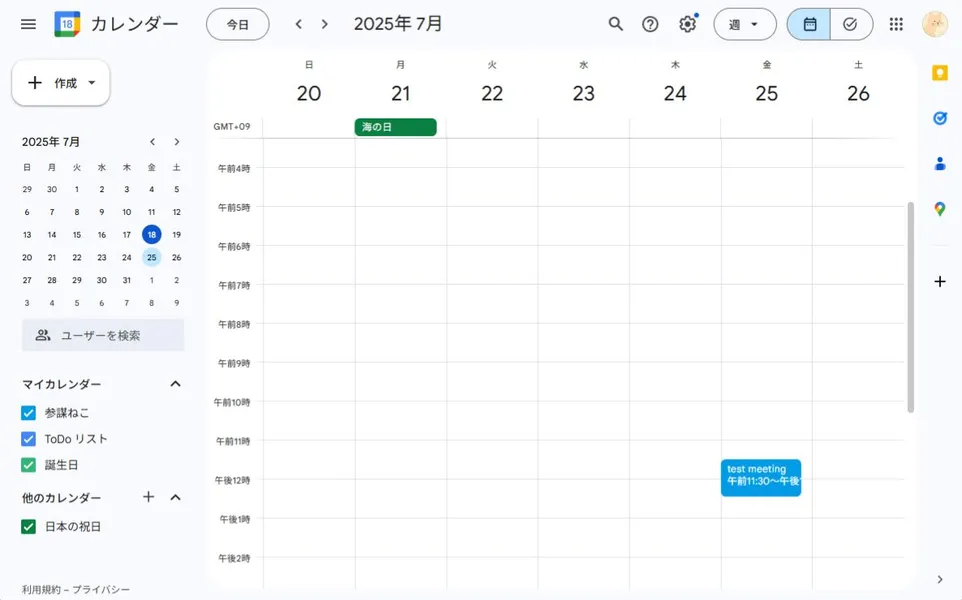
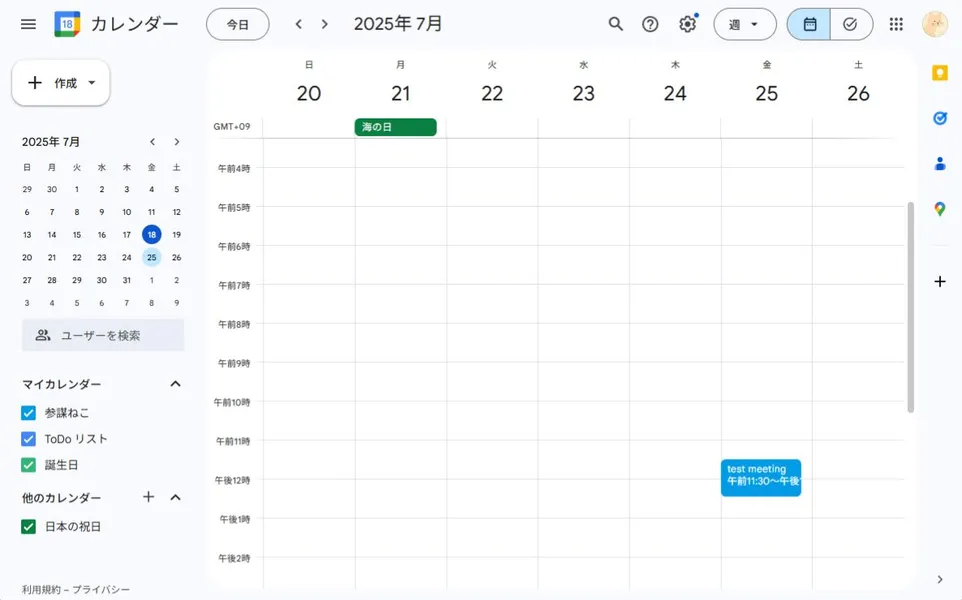
④ 別の参加者に招待を送る場合は、Googleカレンダーの予定をクリックして、会議URLをコピーして共有します。
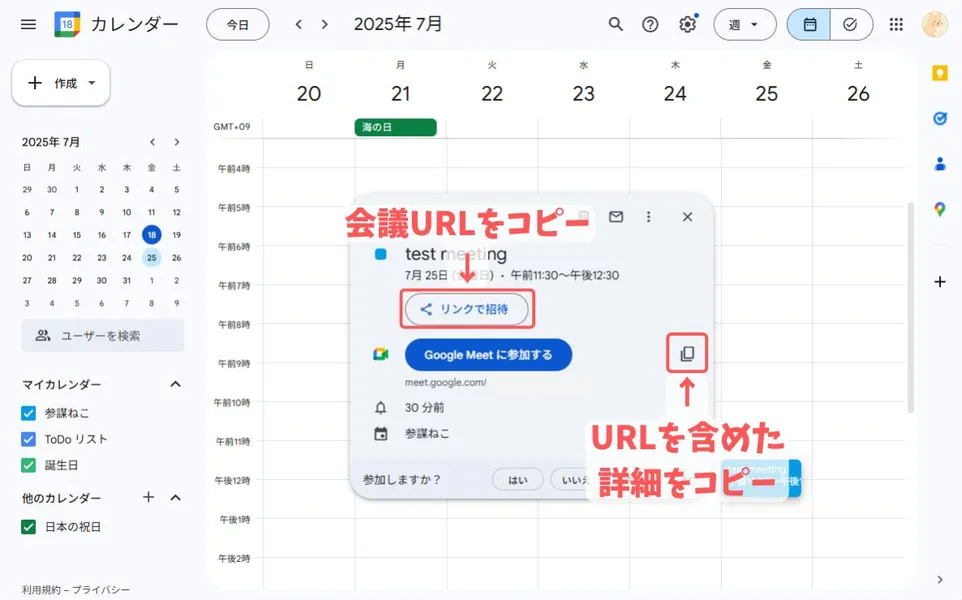
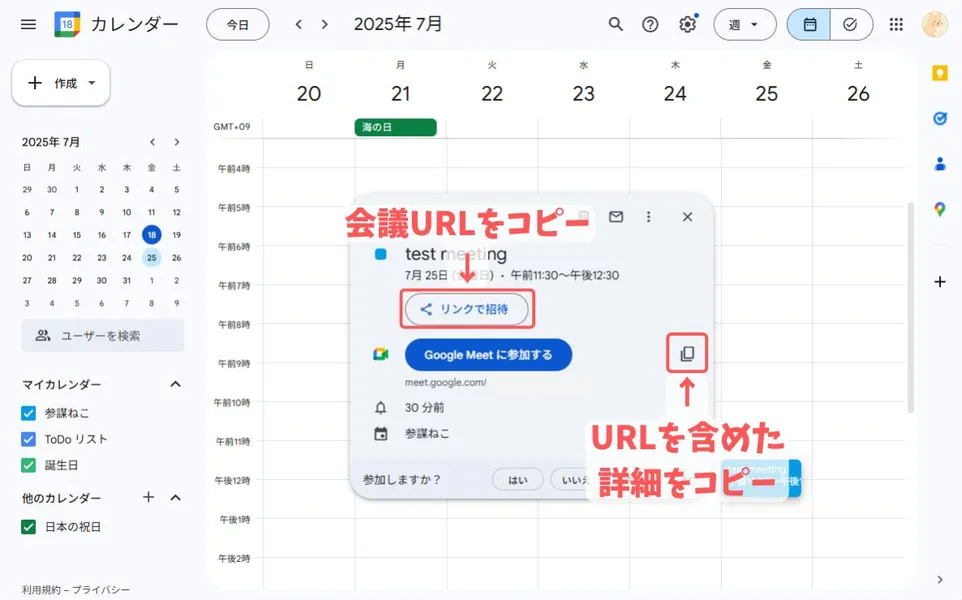
補足:Googleカレンダーでスケジュールを立てる
会議のスケジュールを作成は、Googleカレンダーからでも作成することができます。
① Googleカレンダーを開いて、会議を作成したい日時のセルをクリックします。
予定作成画面が表示されるので、「Google Meetのビデオ会議を追加」をクリック。
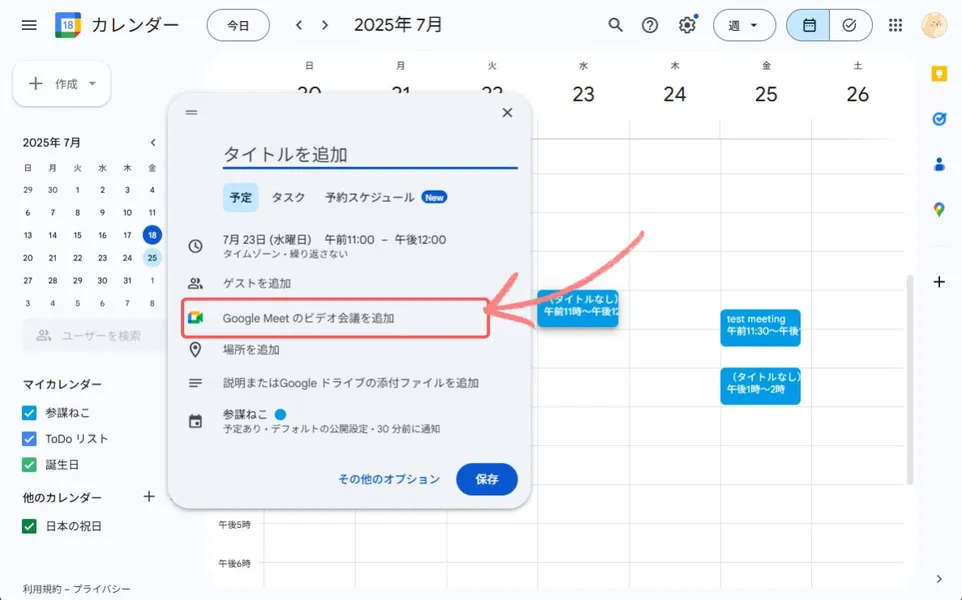
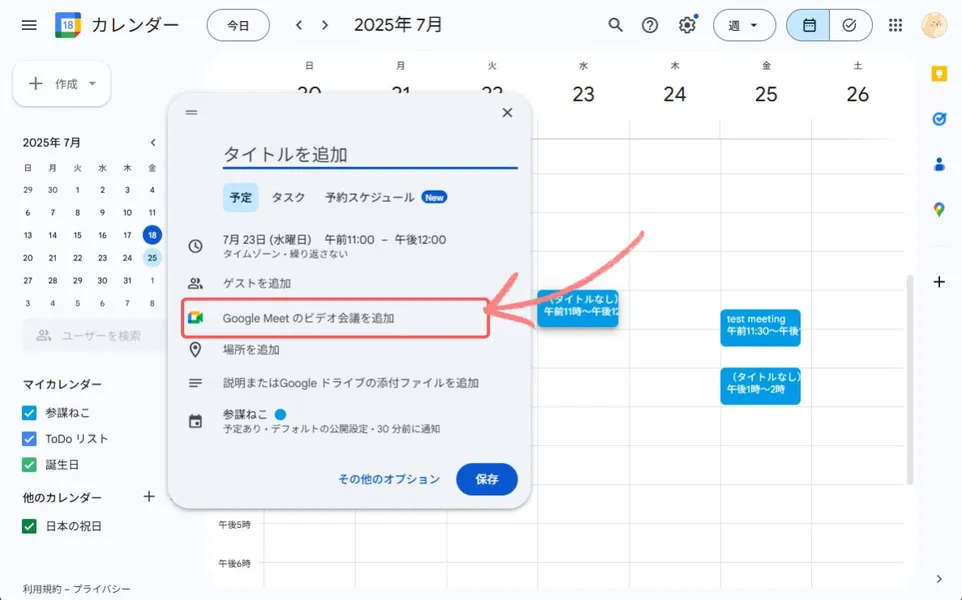
② 参加者のメールアドレスを追加すれば、自動で招待メールが送られます。
ここで参加者を追加して、「保存」をクリックすれば、自動で招待メールが送信されます。
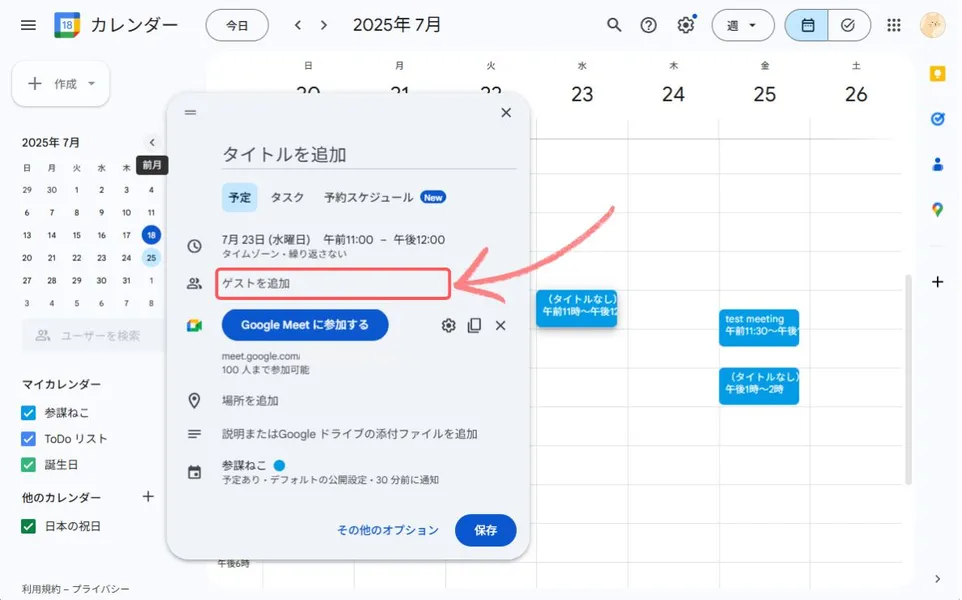
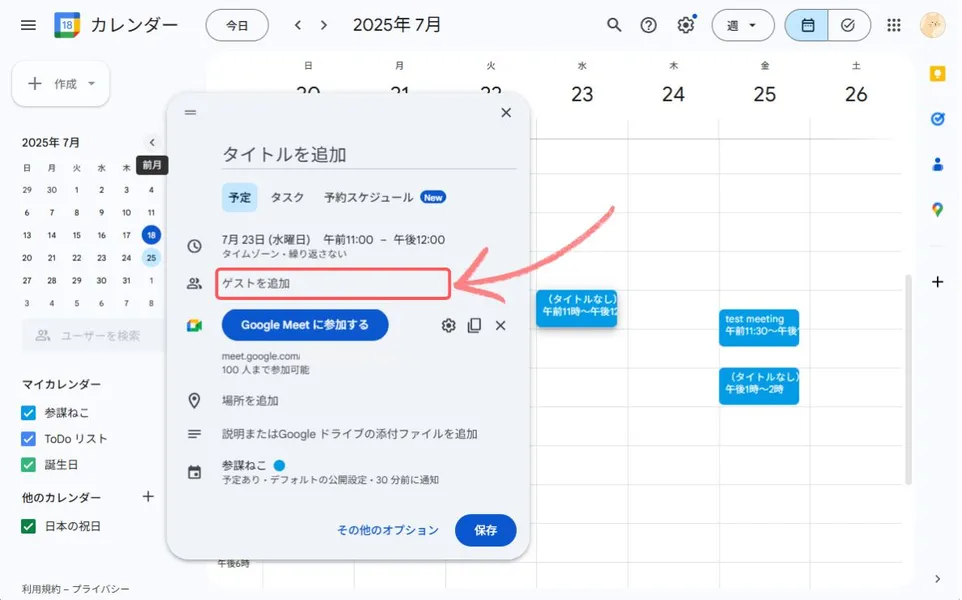
会議リンクの作成方法を知っておけば、いつでも自分から会議を主催できます。
「あとで送ろう」と思って忘れる前に、リンクを控えておく習慣もおすすめです。
カレンダー連携なども活用して、スマートに会議を立ち上げましょう。
5. 画面を共有する方法
会議ツールでは、会議中に、参加者が操作中の画面を共有することができます。
「手元の画面を見せながら、操作を教えてもらいたい場合」
「資料を見せながら、説明をする場合」
など、様々な場面で活用できます。
手順を確認していきましょう。
① 画面下の「共有」ボタンをクリックします。
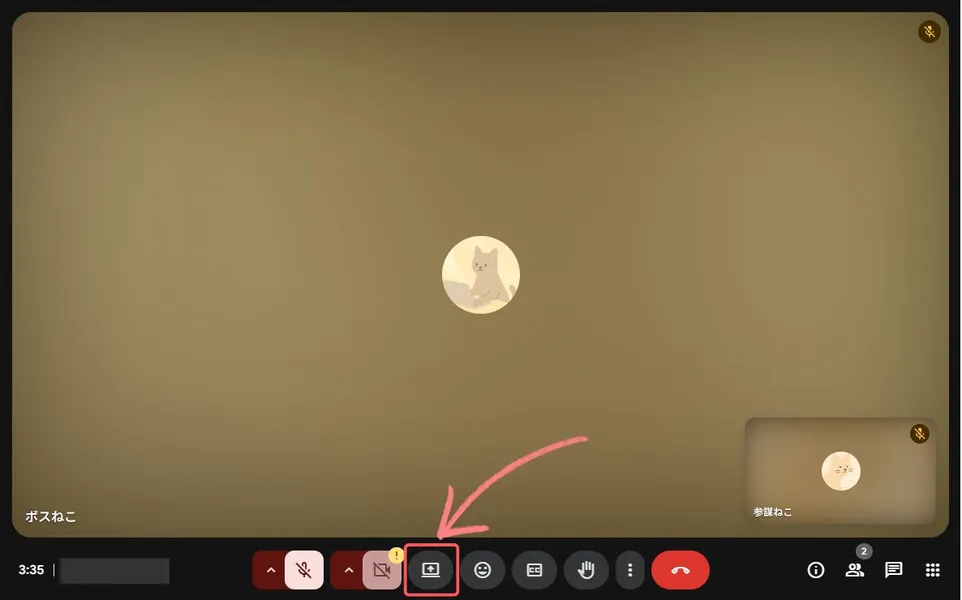
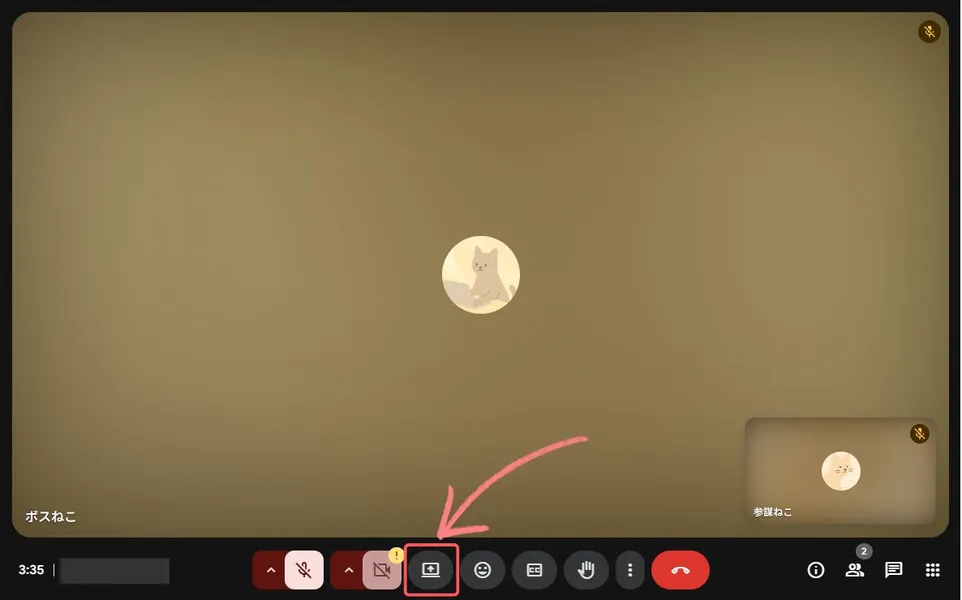
② 共有のための設定画面が表示されます。
共有したい画面を選びます。
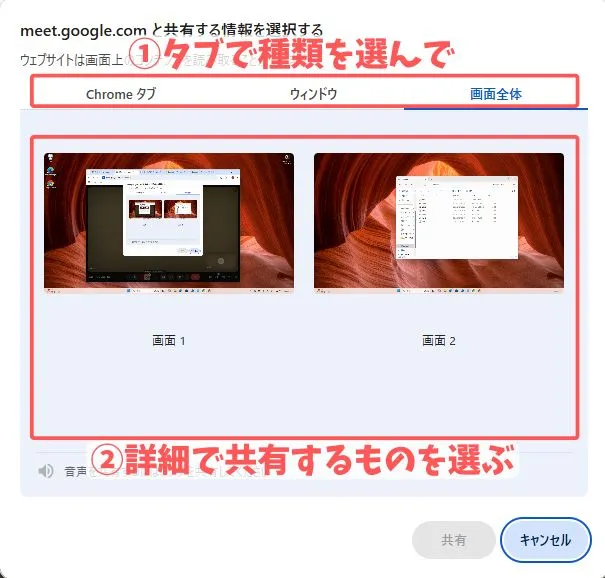
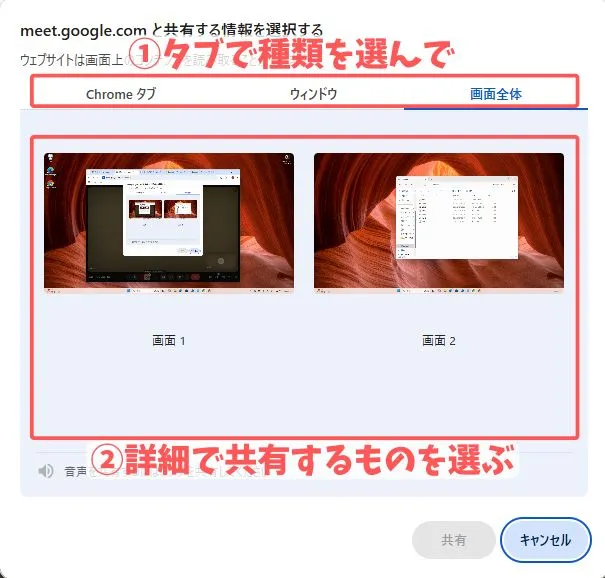
③ 画面共有が始まります。
問題なければ、「そのまま画面を表示」をクリック。
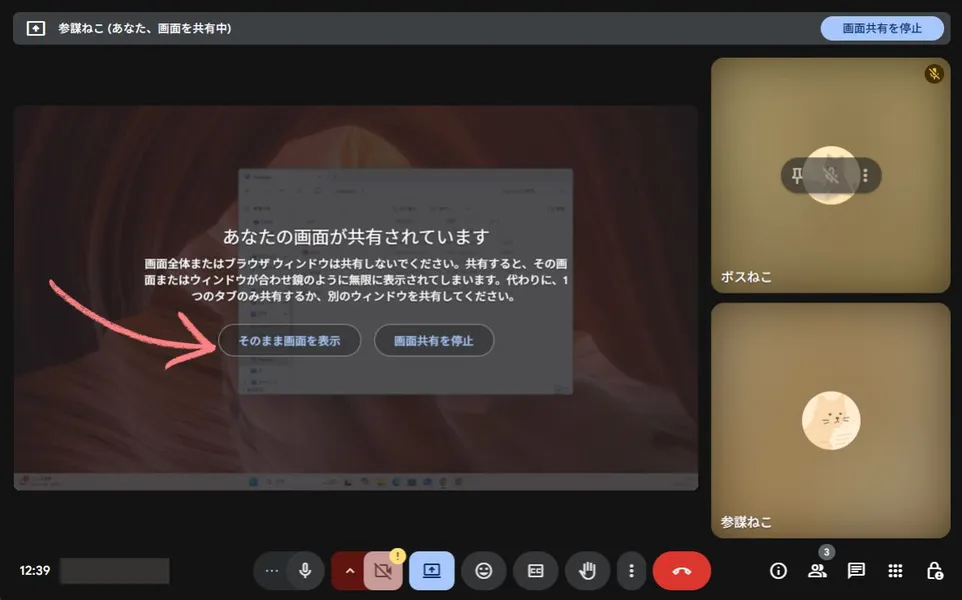
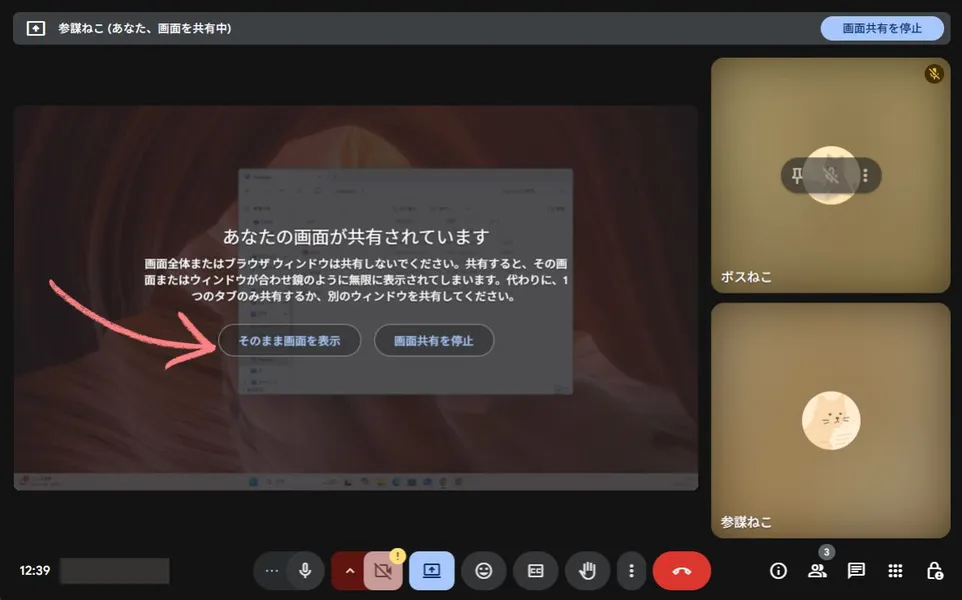
*上の画面の注意書きは、下図のようなものです。
共有画面内に、Google Meetの画面を含めてしまうと、共有画面が無限に合わせ鏡のように表示されてしまうということです。
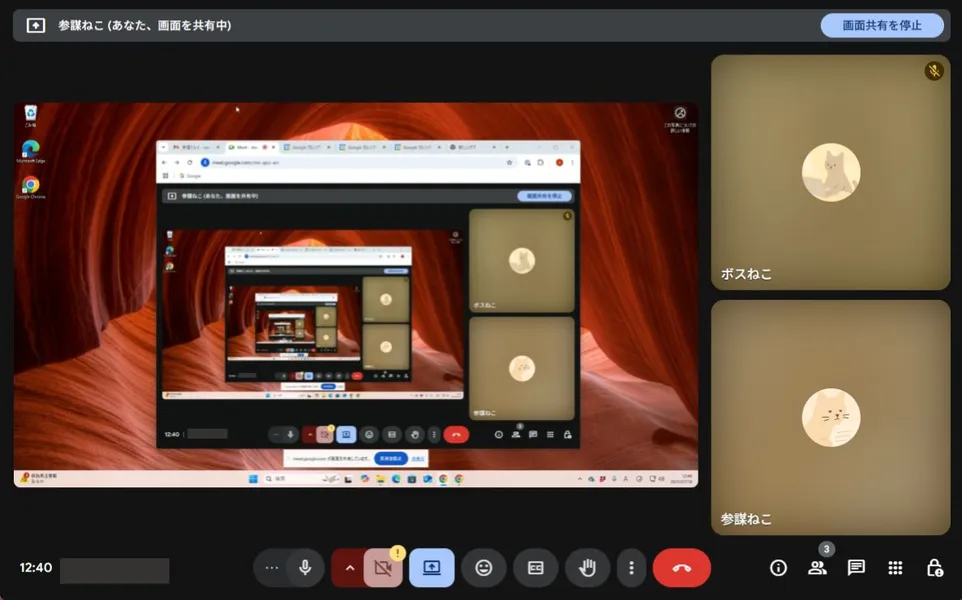
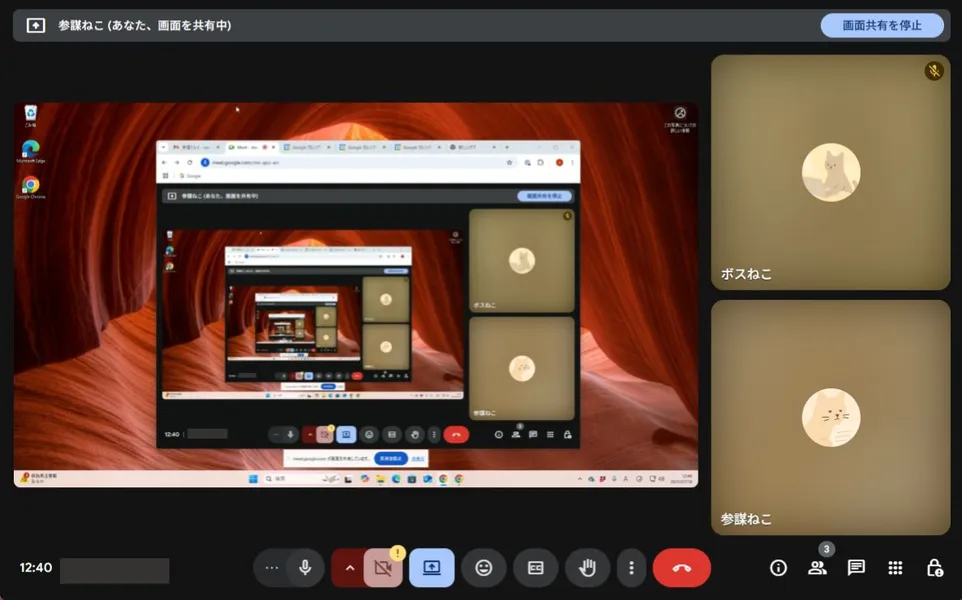
④ 画面共有を解除したいときは「画面共有を停止」をクリックします。
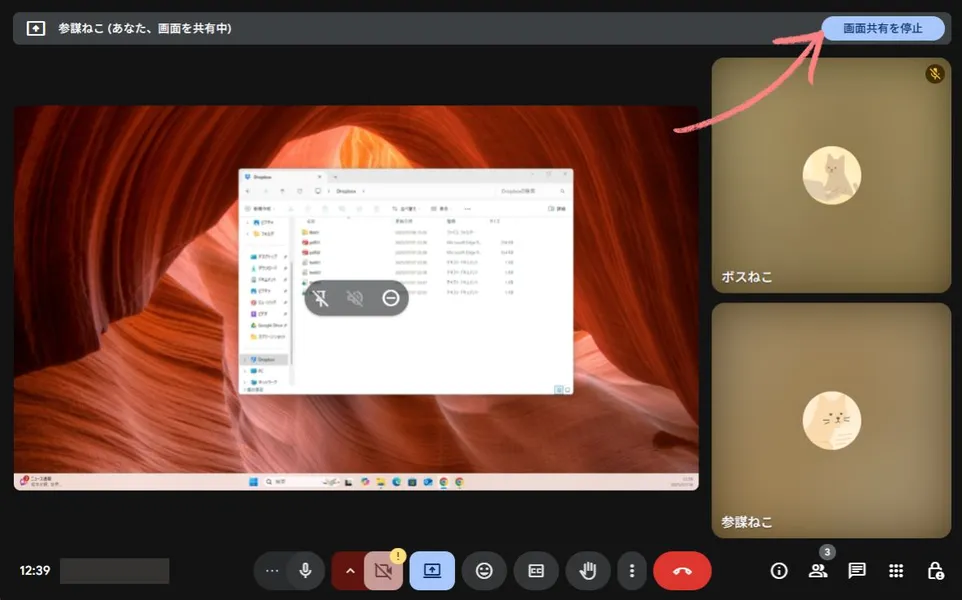
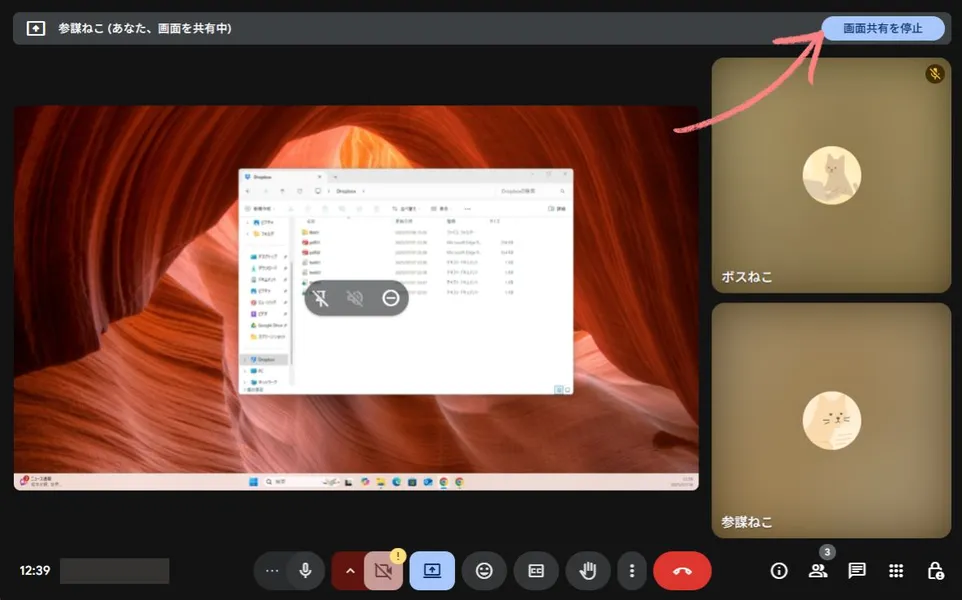
画面共有を使えば、資料や操作画面をそのまま相手に見せられます。
慣れないうちは緊張するかもしれませんが、1〜2回使えばすぐにコツがつかめます。
会議の内容を「見える化」して、わかりやすいやり取りを目指しましょう。



6. まとめ
Google Meetは、余計な準備をせずにすぐ始められるのが大きな魅力です。
会議URLをクリックするだけで参加でき、アプリのインストールも不要Googleアカウントさえあれば、誰でも利用できます。
また、GmailやGoogleカレンダーと連携しているため、普段の作業フローに自然と溶け込む点もポイントです。
はじめてのオンライン会議ツールとして選ばれる理由も、こうしたシンプルさにあります。
必要最低限の機能にしぼられているからこそ、初めてでも迷いにくく、トラブルも起きにくい。
もし「まずはどれかひとつ使ってみたい」と考えているなら、Google Meetは最適なスタート地点になるでしょう。
関連記事もチェックしよう
🔐 パスワードの管理、見直せていますか?
Zoomなどのオンラインサービスを安全に使うには、パスワードの扱いも重要です。
▶ パスワードを守ろう|作成・管理方法を見直して安全を守る。
🧩 1Passwordって?おすすめ管理ツールを紹介
複数の会議アカウントやサービスを一括管理するなら、パスワード管理ツールの活用が便利です。
▶ パスワード管理ツールの紹介|1Passwordの使い方と購入方法
💻 他のオンライン会議ツールとどう違う?
Google Meet以外のツールも気になる方はこちら。
▶ オンライン会議ツールの比較|Zoom・Meet・Teamsの違いと選び方



